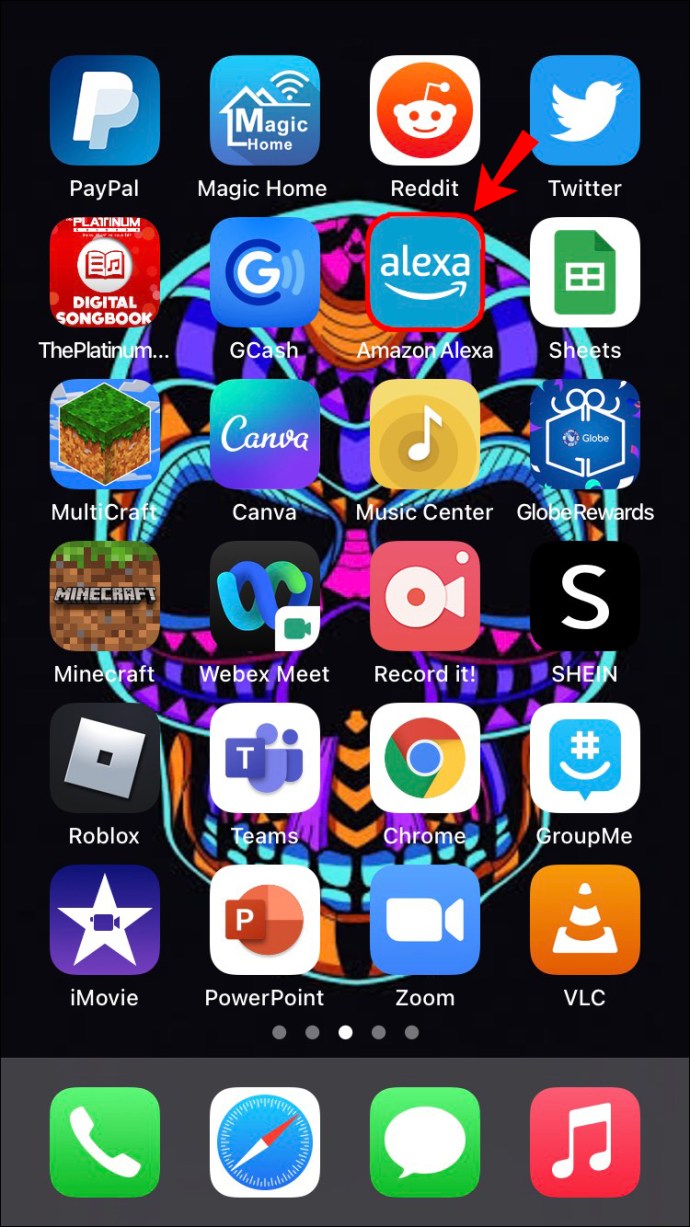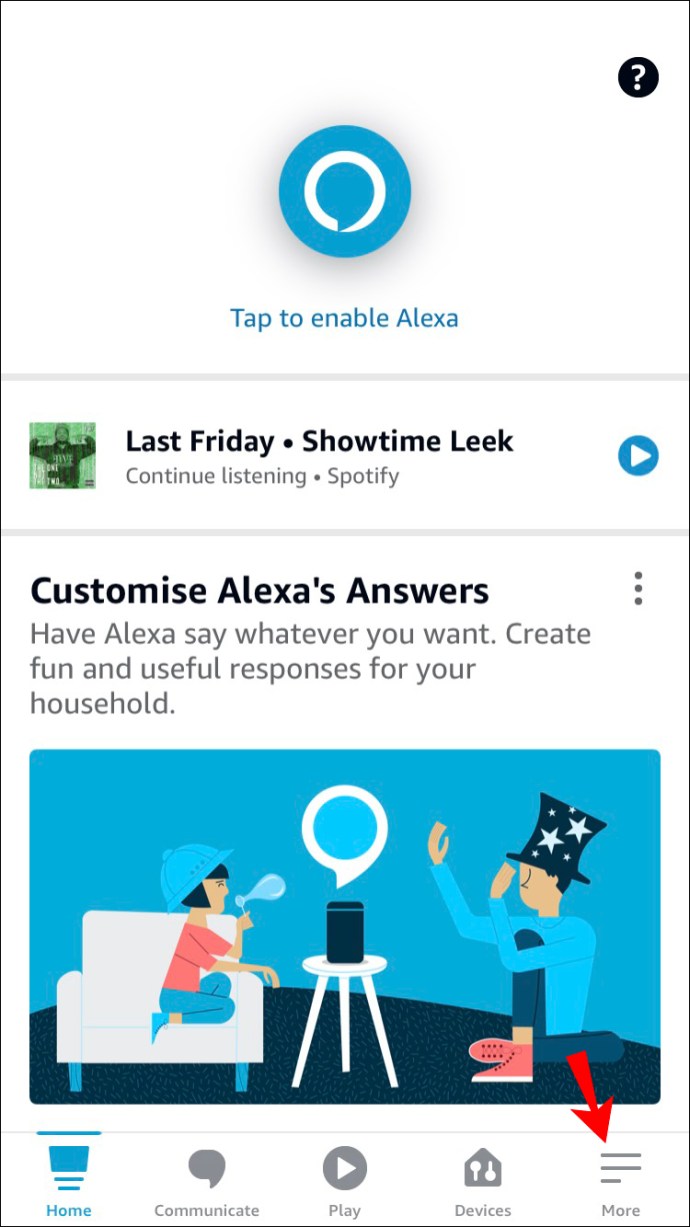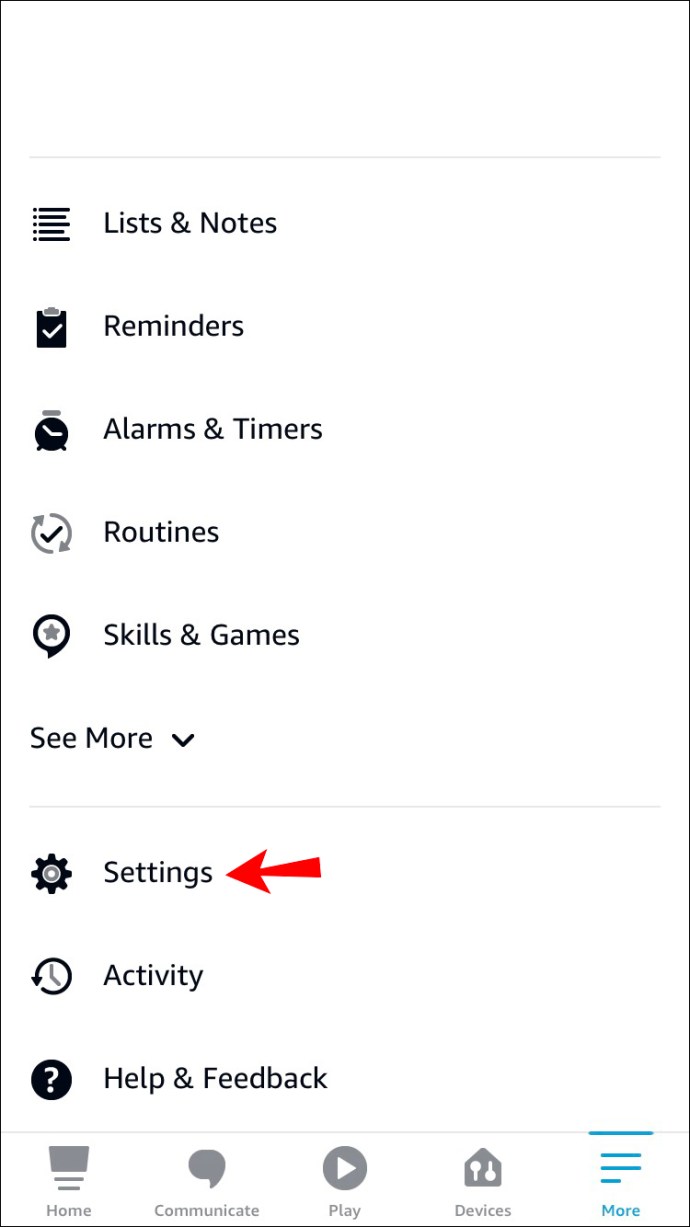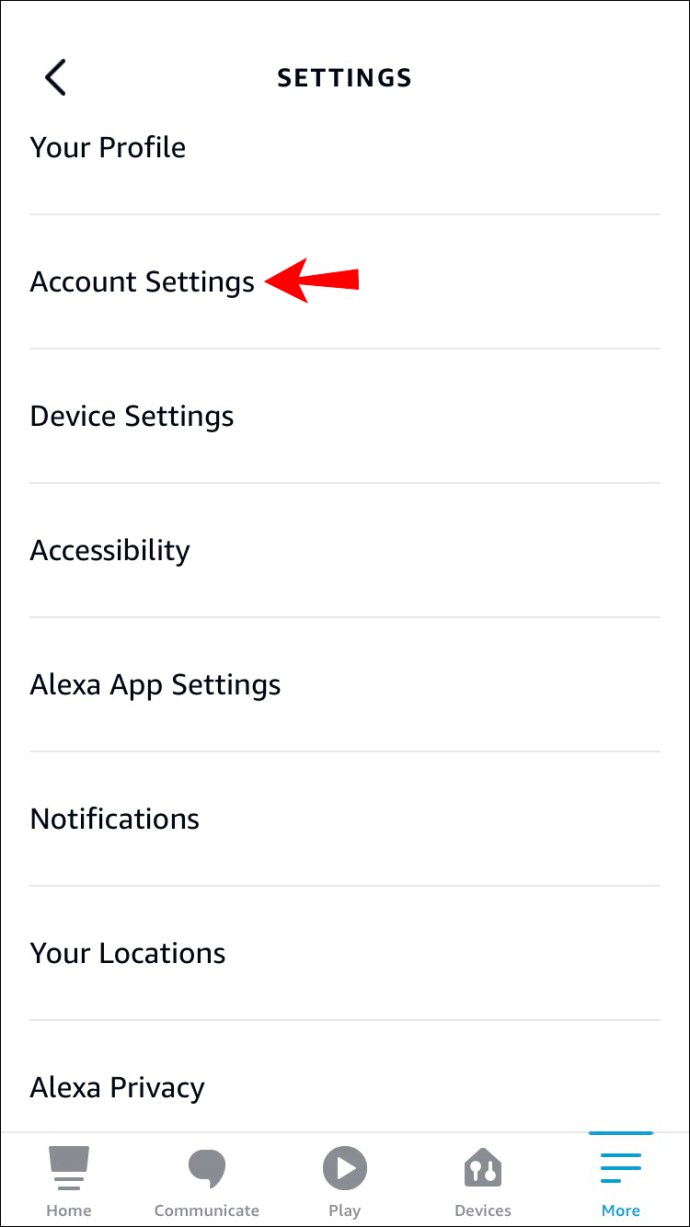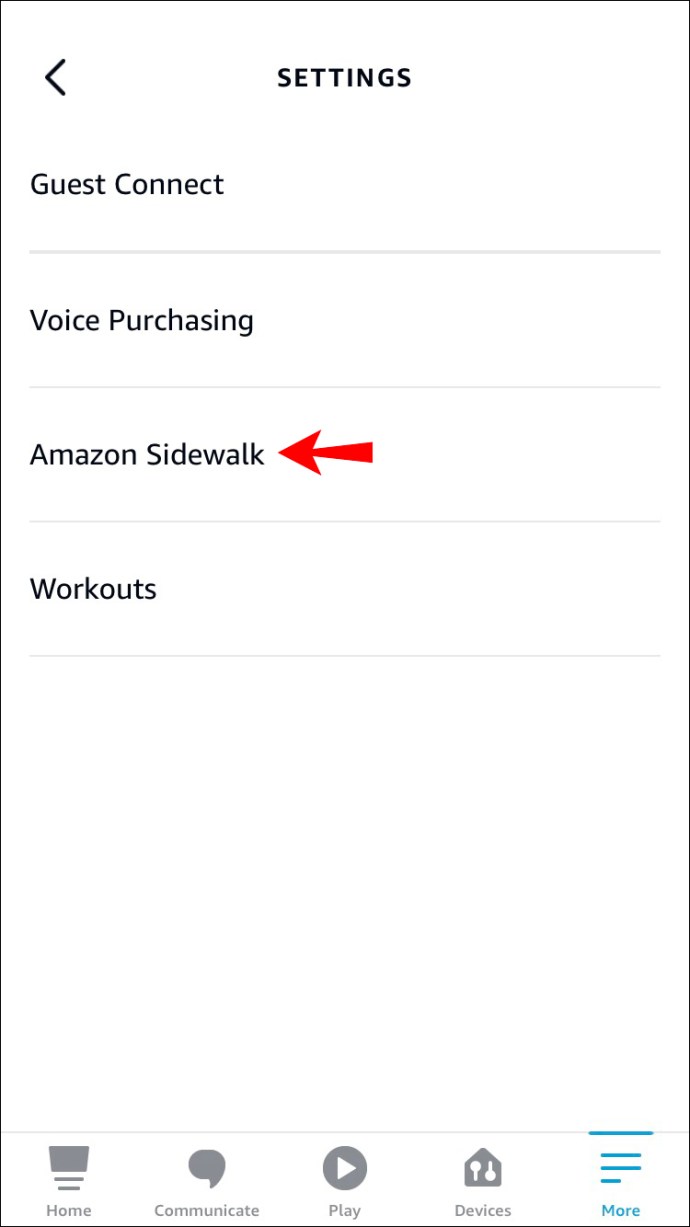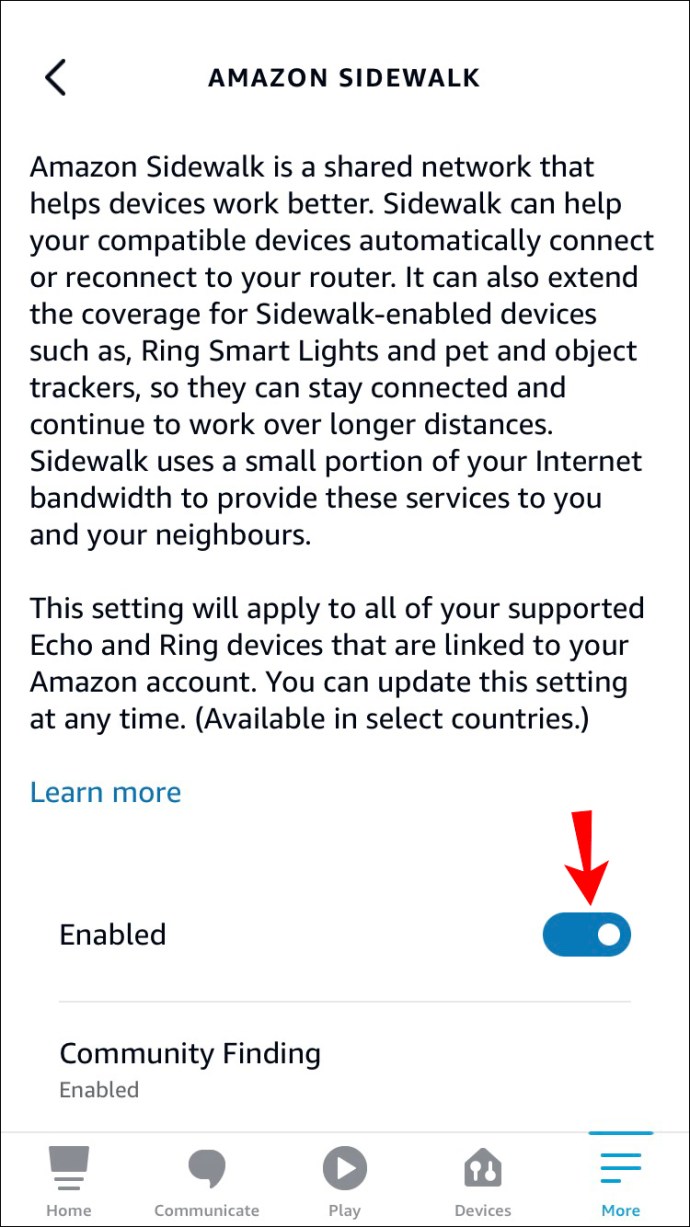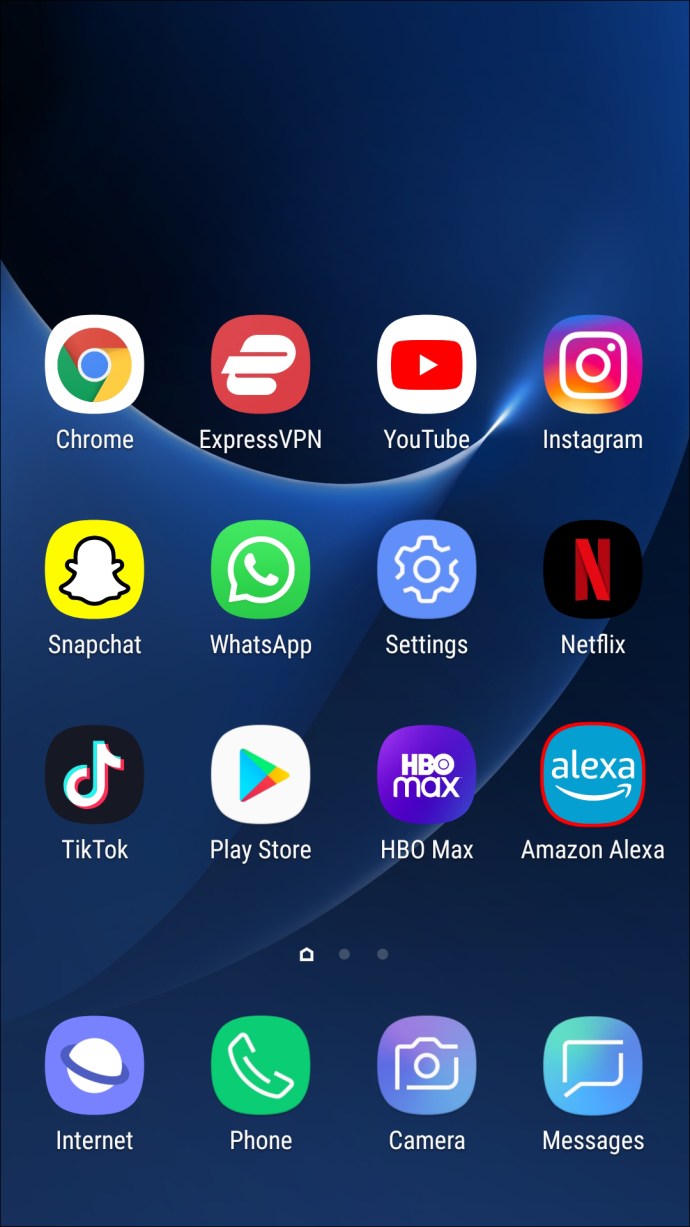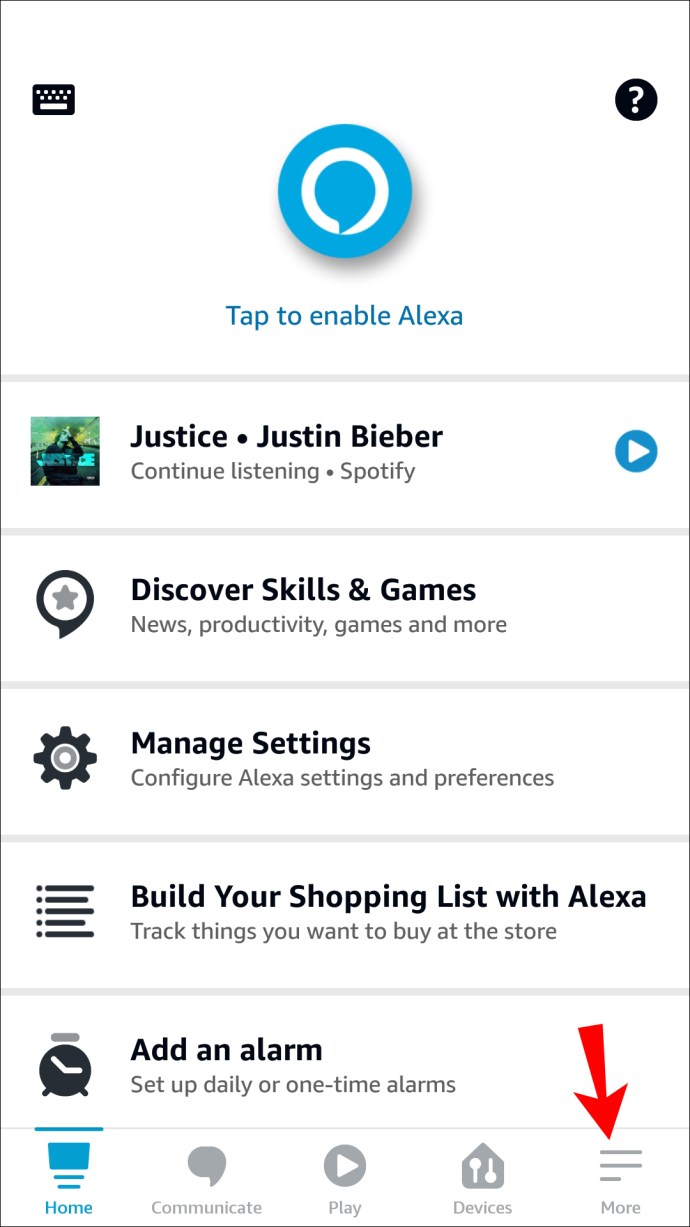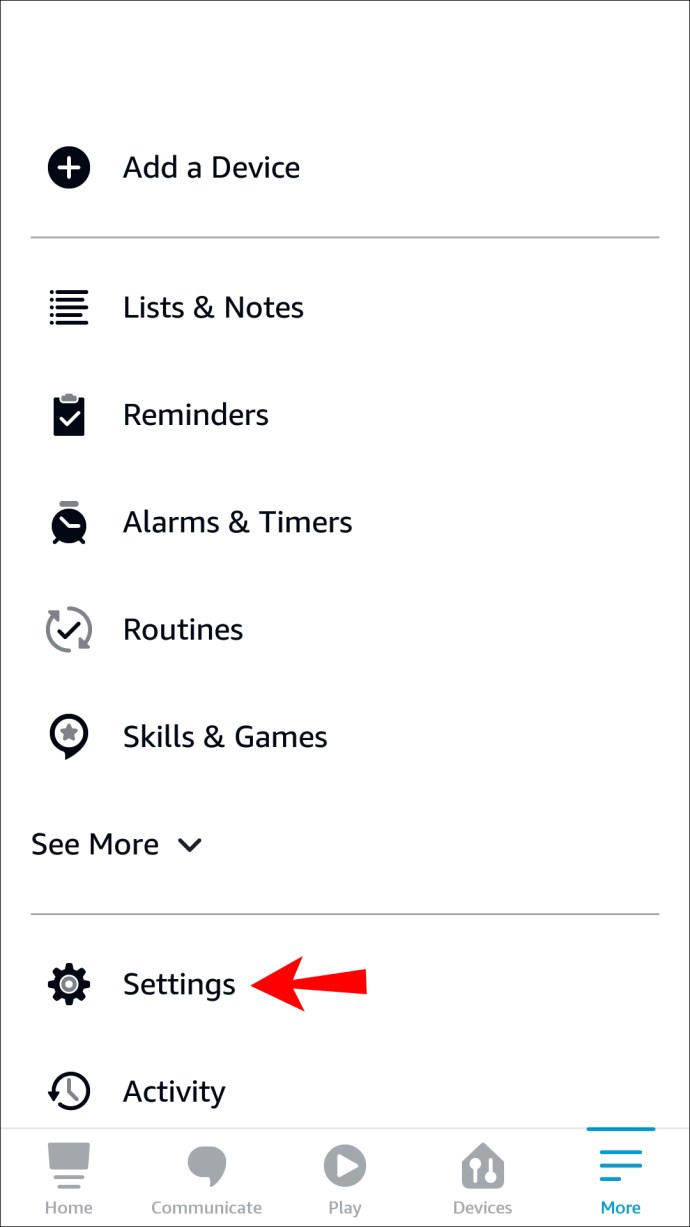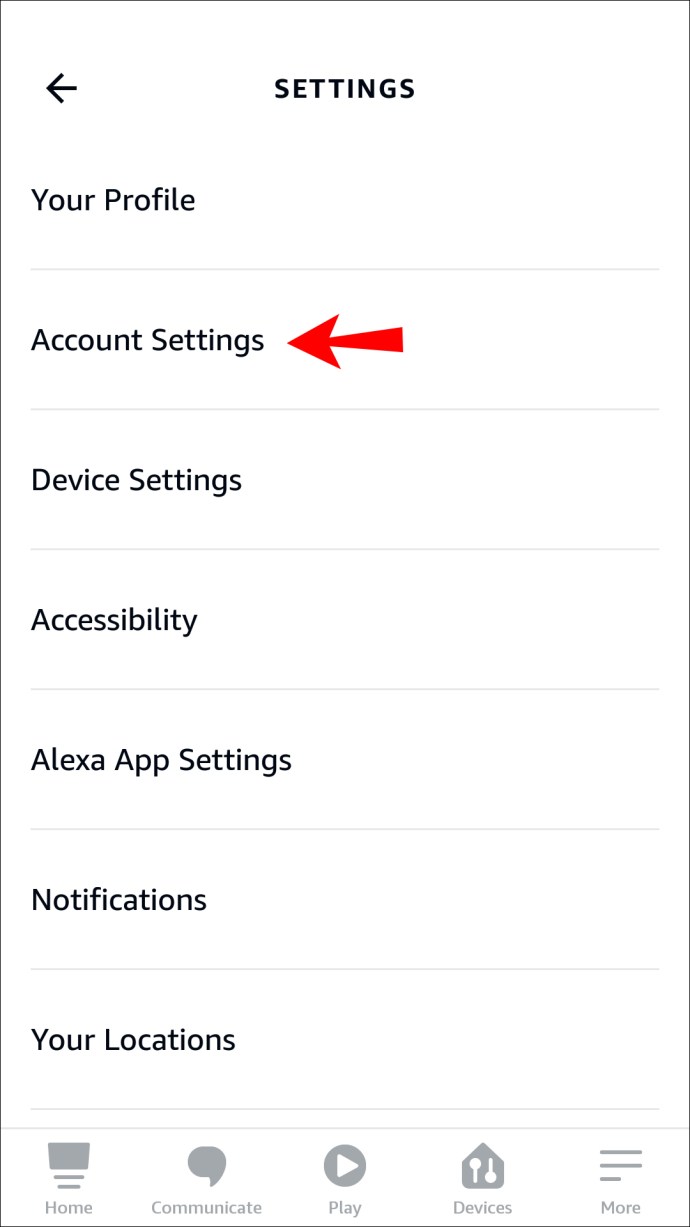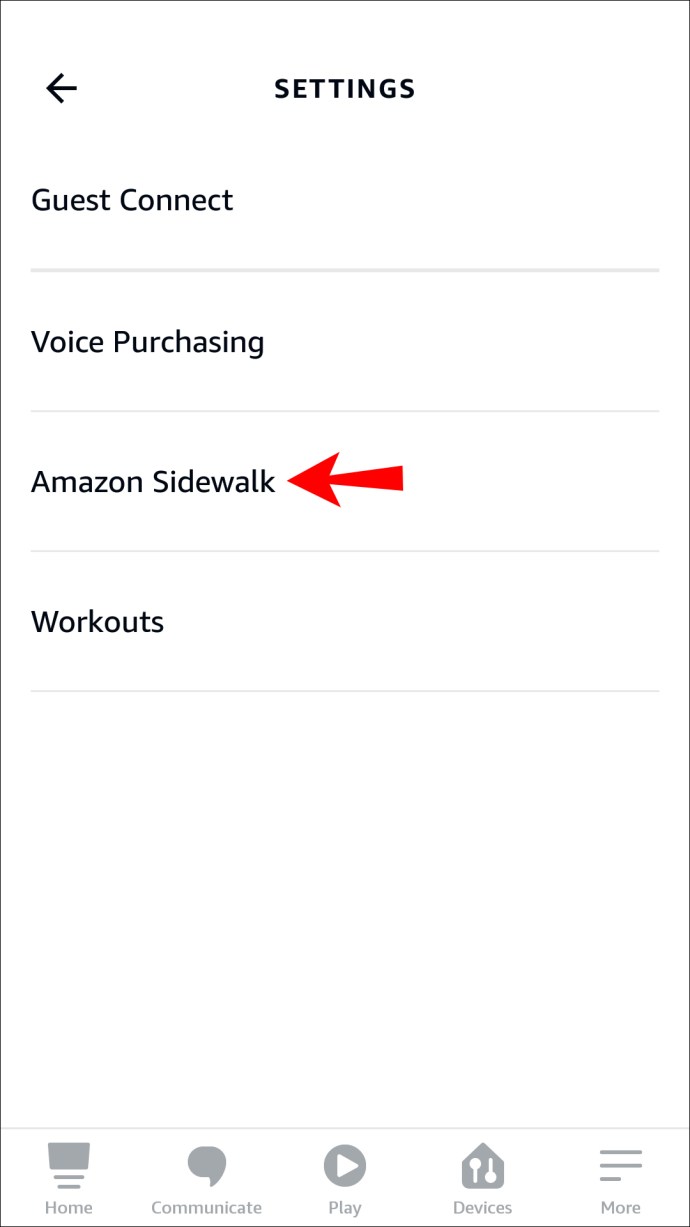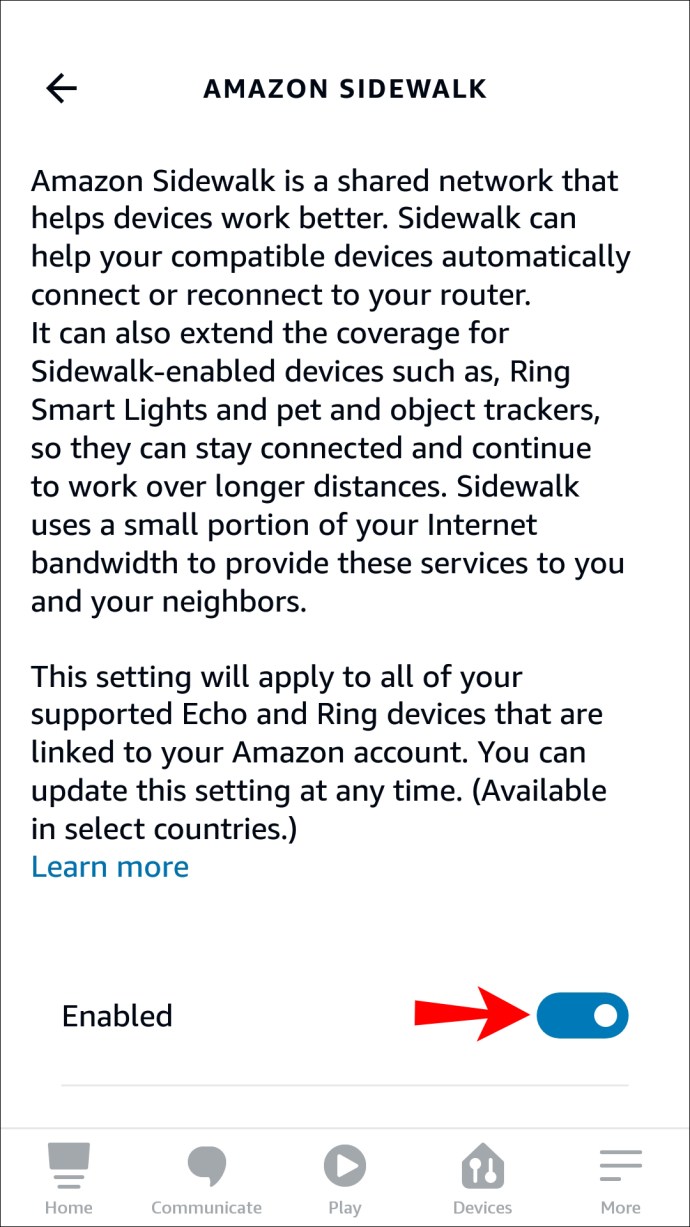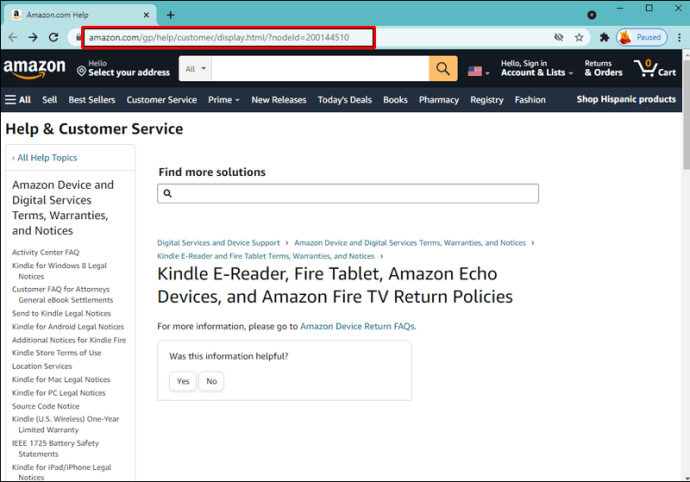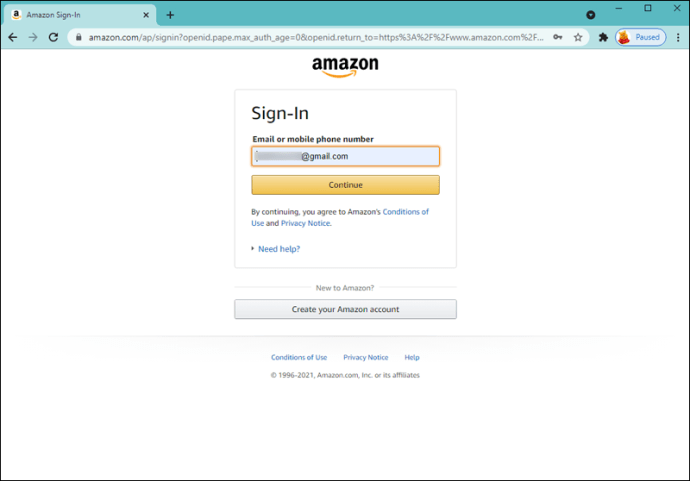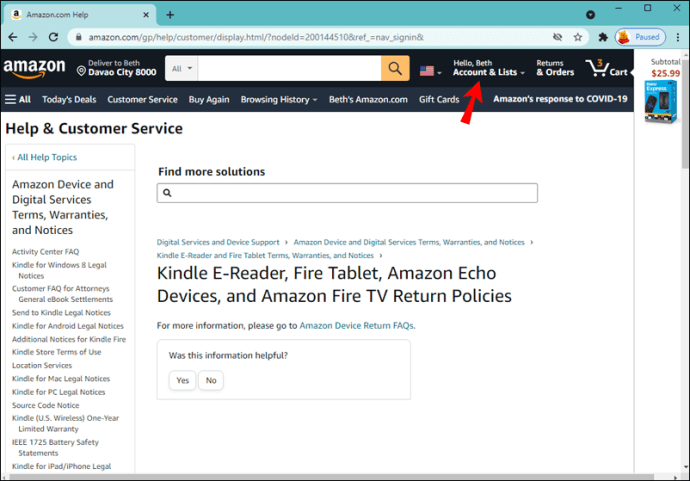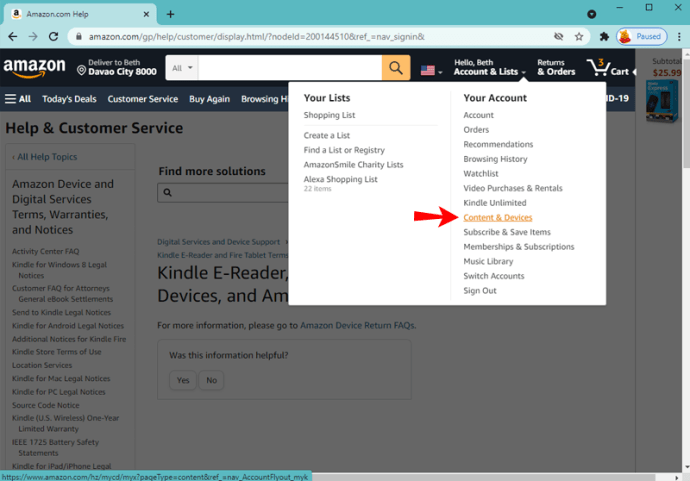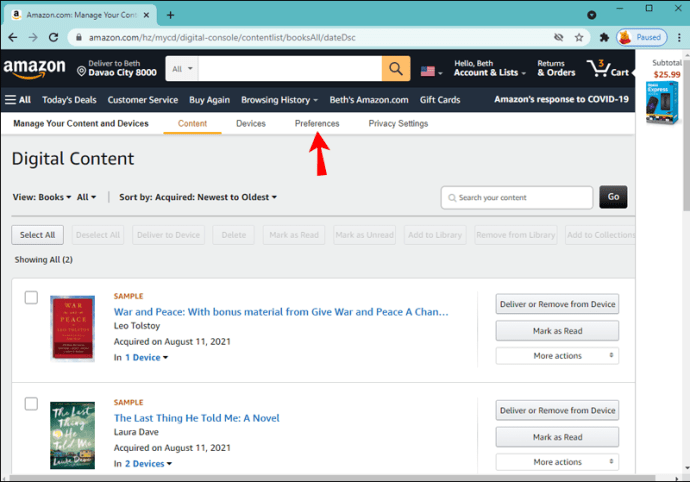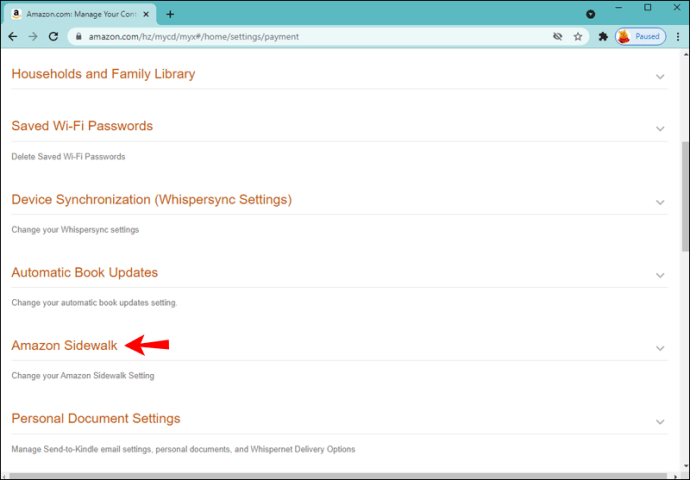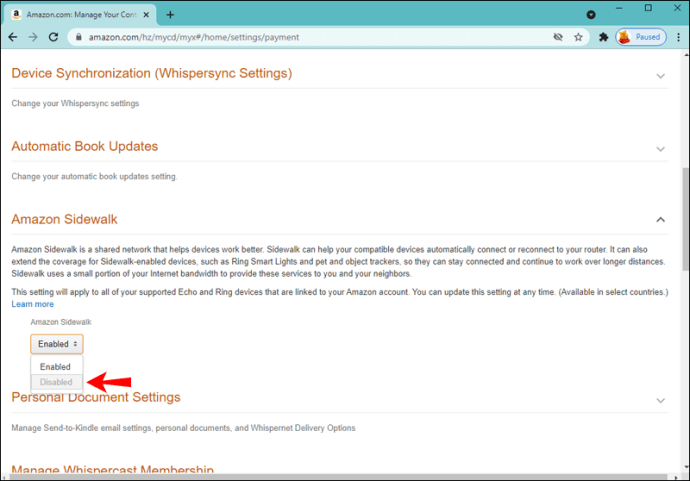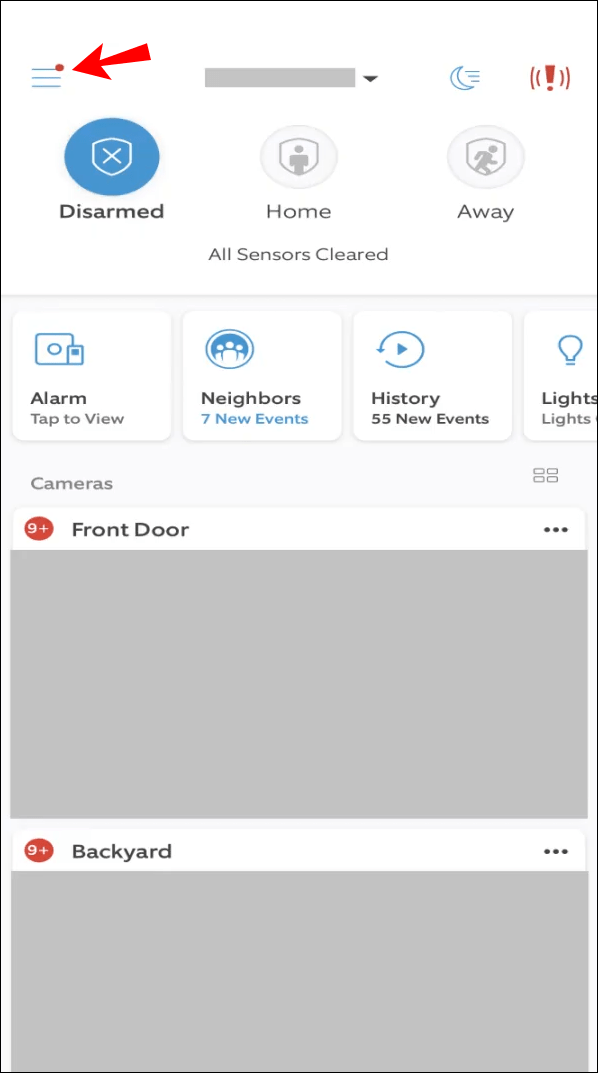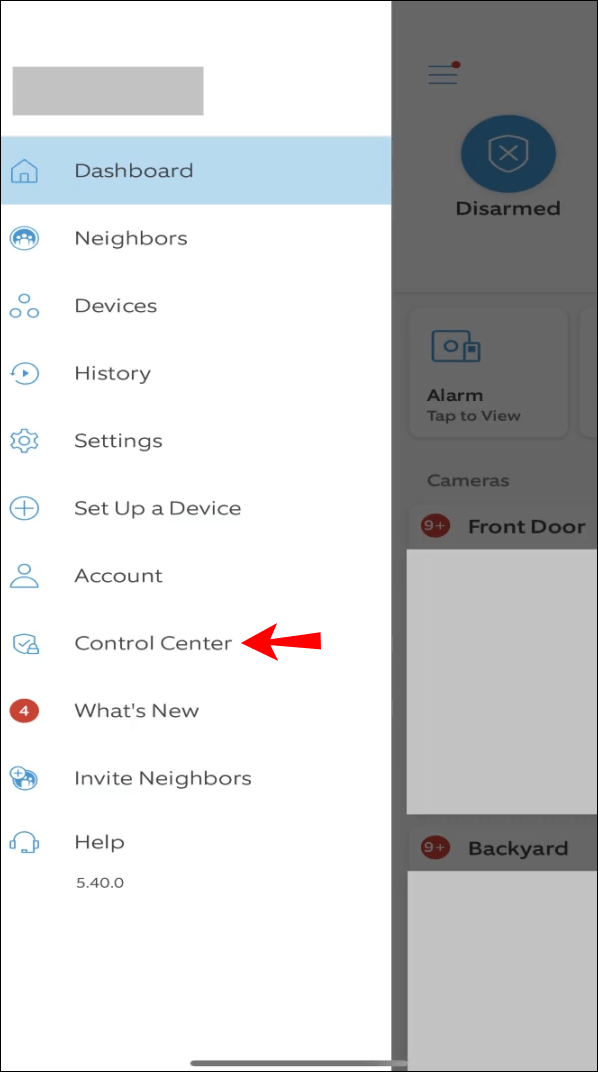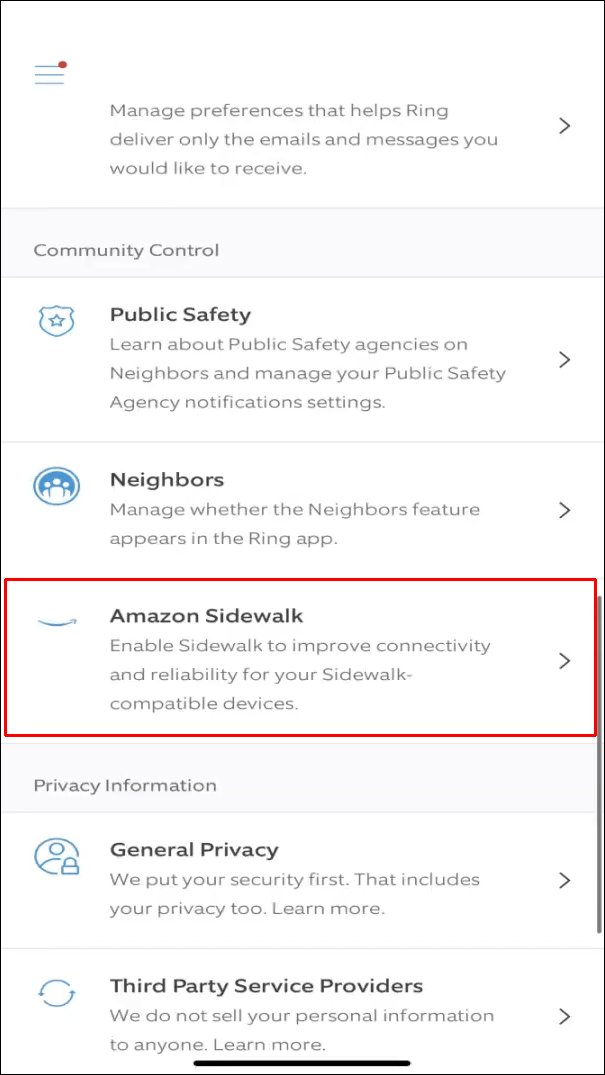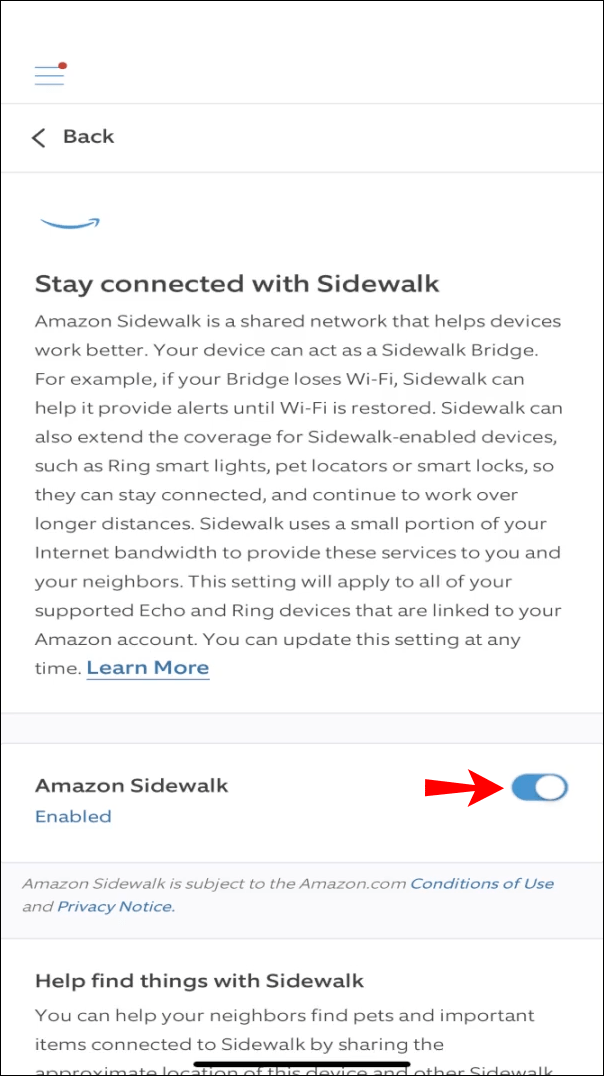Amazon Sidewalk е мрежа, която позволява на избрани устройства да се свързват с други и да предават сигнали. По този начин получавате покритие на дълги разстояния и по-добра връзка, дори когато не сте близо до вашия рутер. Въпреки че тази автоматично активирана функция е полезна по много причини, може да се откажете от използването й поради опасения за поверителност или други проблеми.

Ако се интересувате да научите как да изключите Amazon Sidewalk, не търсете повече. Тази статия ще предостави подробно ръководство стъпка по стъпка как да го направите на различни платформи.
Как да изключите Amazon Sidewalk в приложението Alexa на iPhone
Приложението Alexa ви позволява да управлявате и контролирате вашите интелигентни домашни устройства. Ако искате да изключите Amazon Sidewalk с помощта на приложението Alexa на вашия iPhone, ето какво трябва да направите:
- Отворете приложението Alexa.
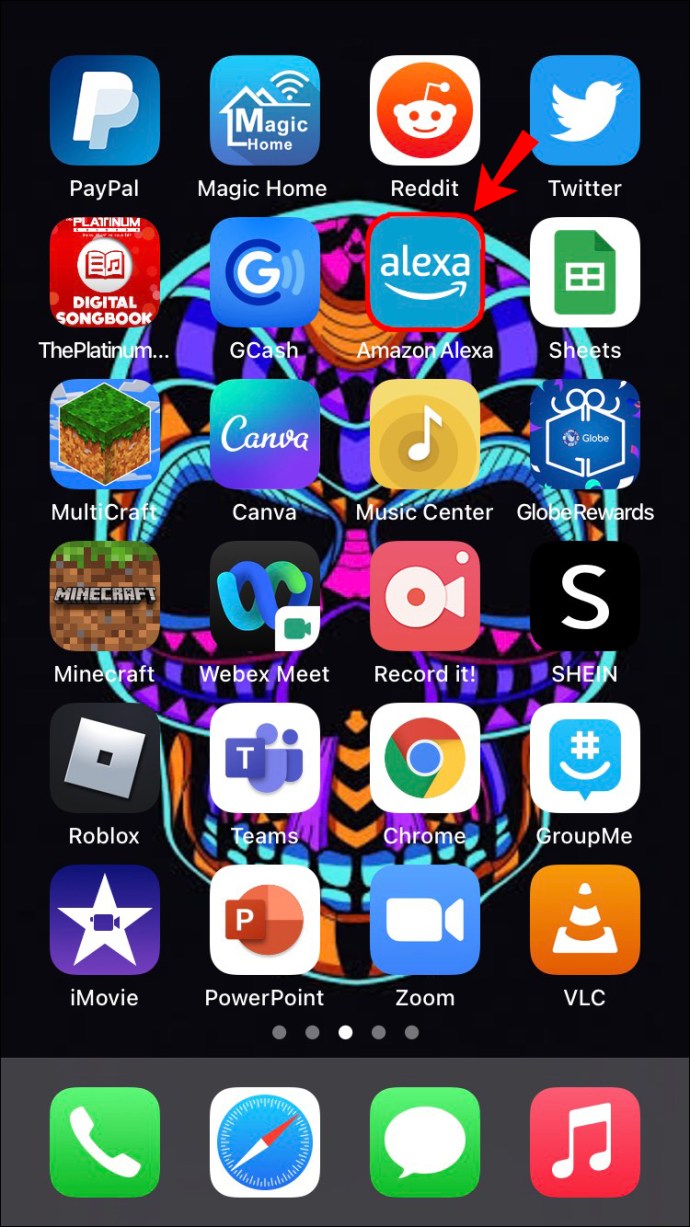
- Докоснете „Още“ в долния десен ъгъл.
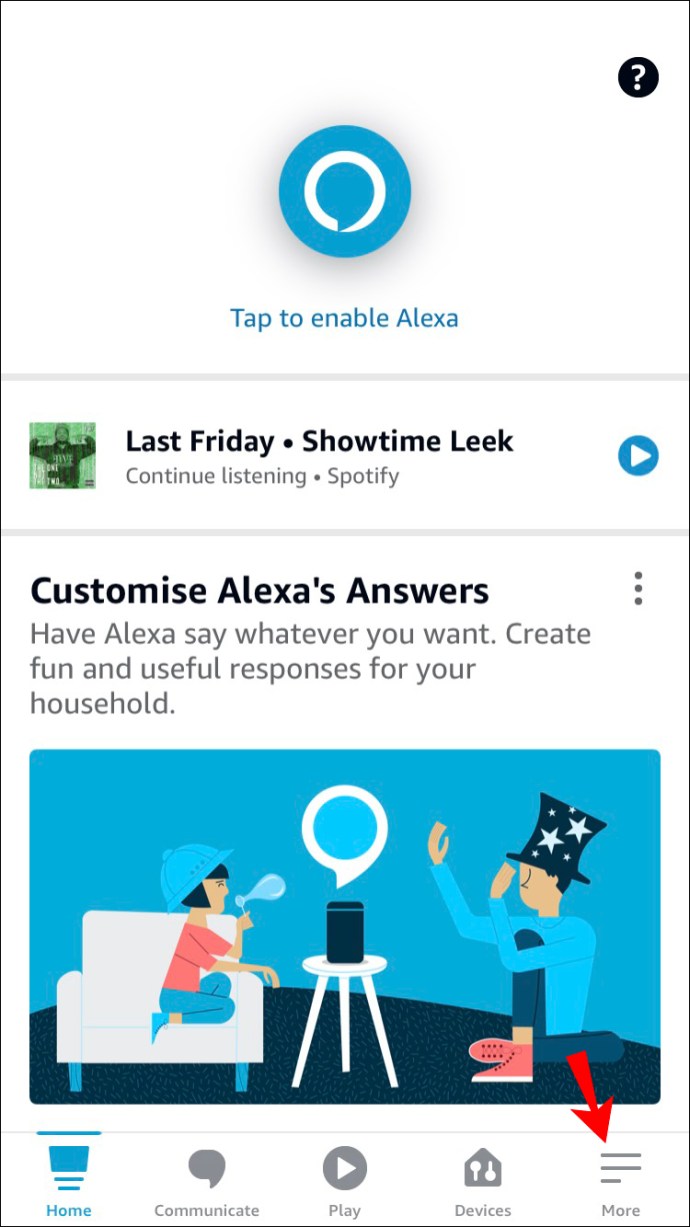
- Докоснете „Настройки“.
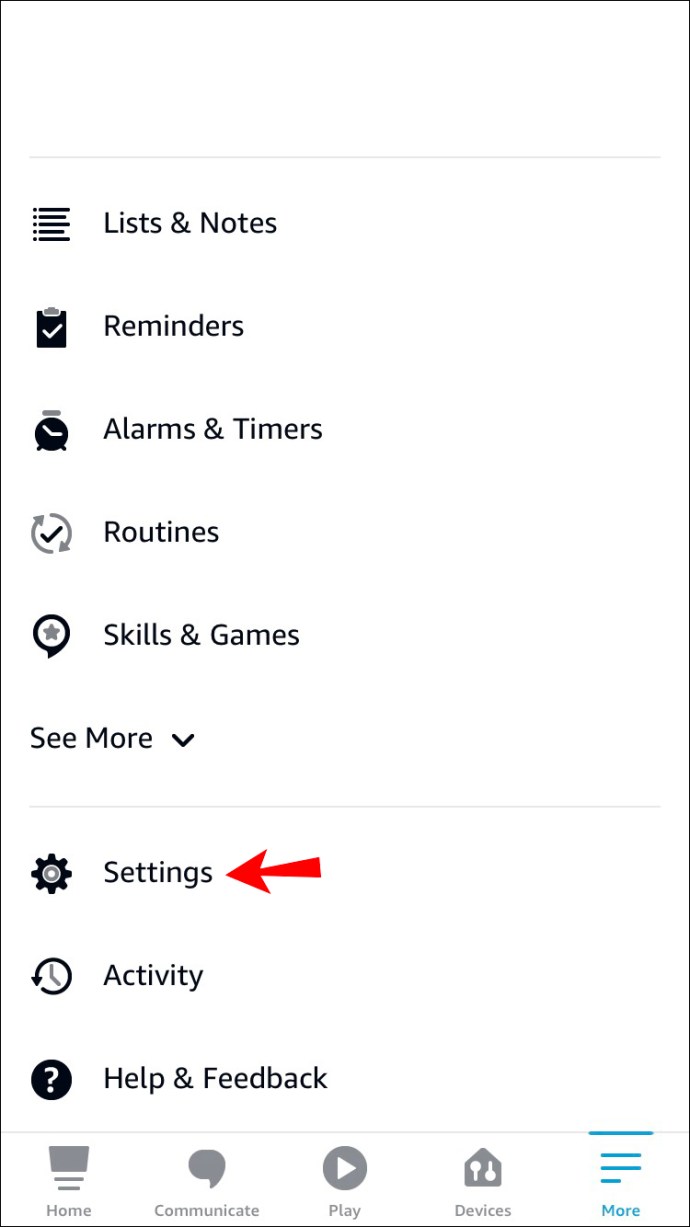
- Докоснете „Настройки на акаунта“.
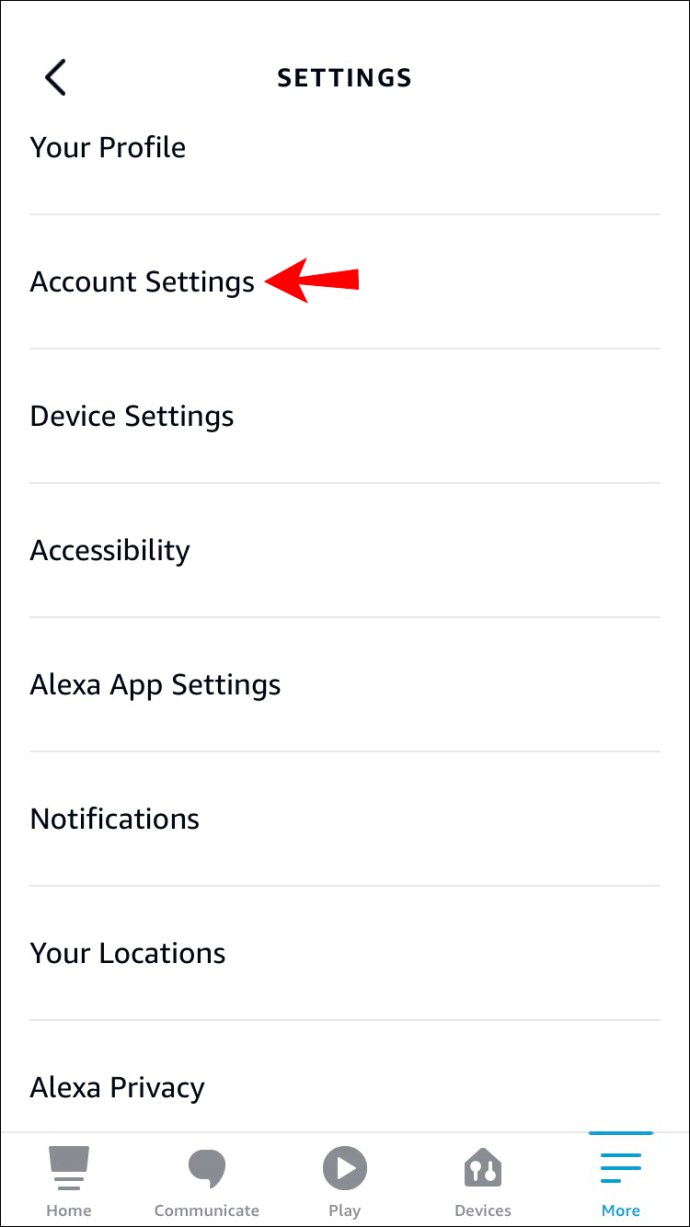
- Изберете „Amazon Sidewalk“.
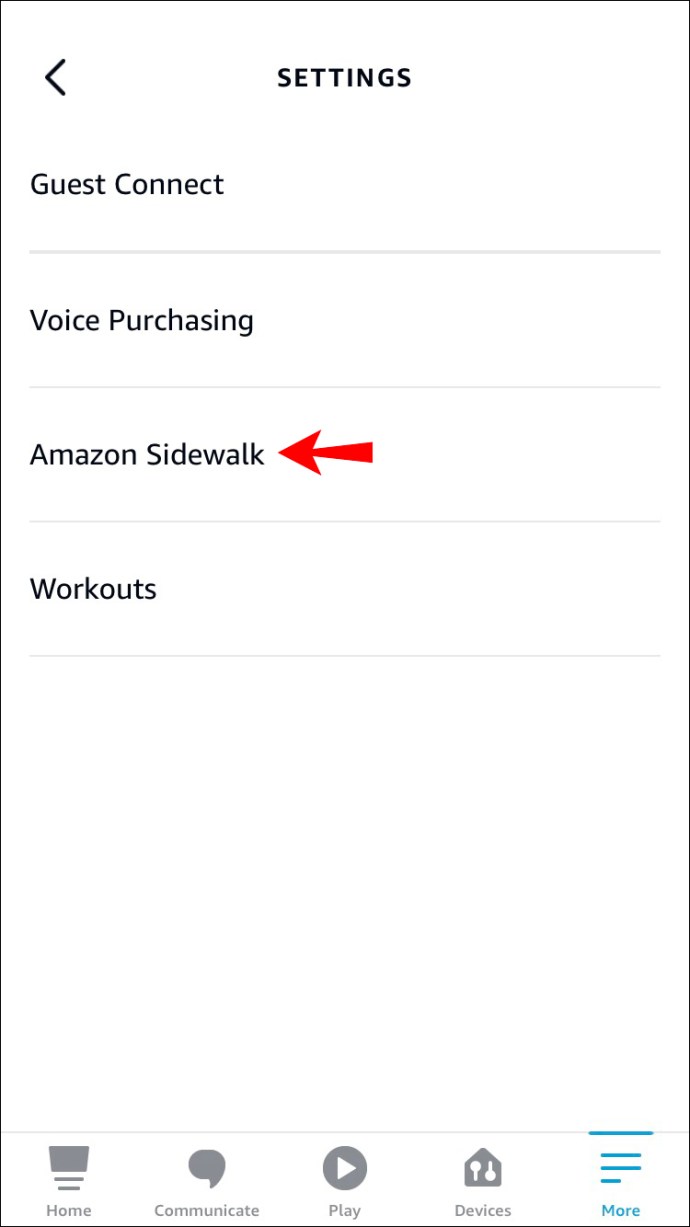
- Превключете превключвателя, за да го деактивирате.
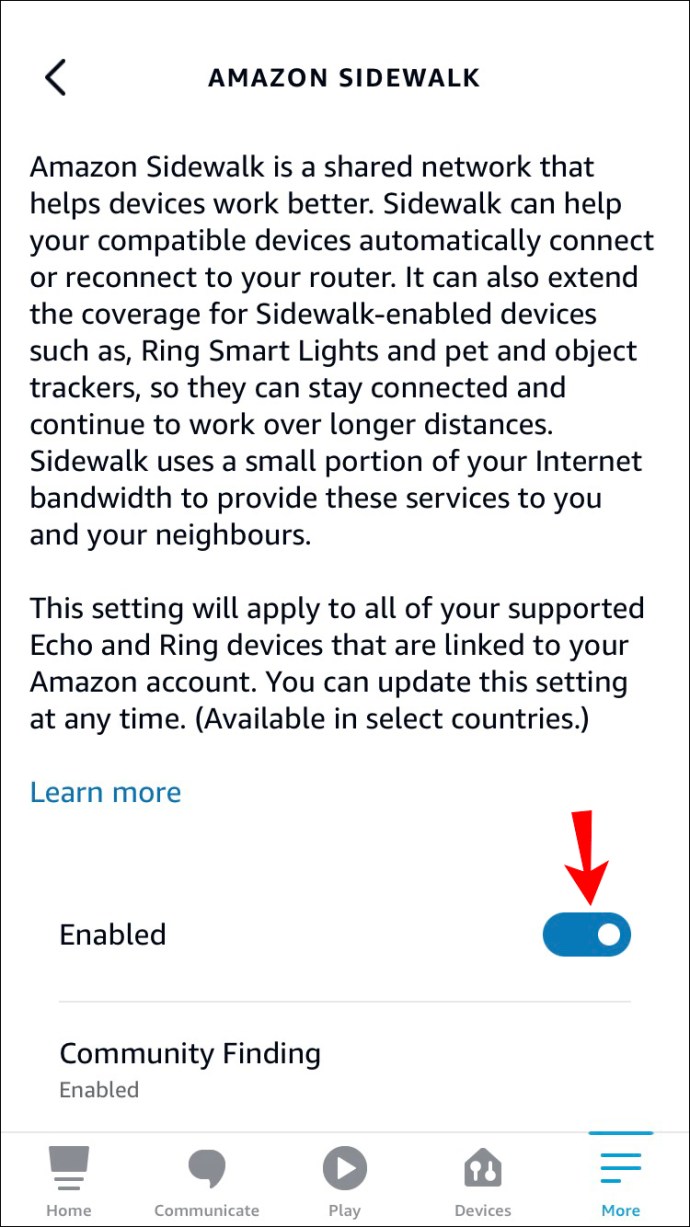
Бакшиш: Преди да започнете стъпките, уверете се, че приложението ви Alexa е актуализирано. Ако не виждате Amazon Sidewalk в приложението си Alexa и използвате най -новата версия, това е така, защото устройството, което използвате, не го поддържа.
Как да изключите Amazon Sidewalk в приложението Alexa на Android
Можете да контролирате вашите интелигентни устройства чрез приложението Alexa на вашия Android. Една от многото опции, които можете да персонализирате, е изключването на Amazon Sidewalk. Ето как да го направите:
- Стартирайте приложението Alexa.
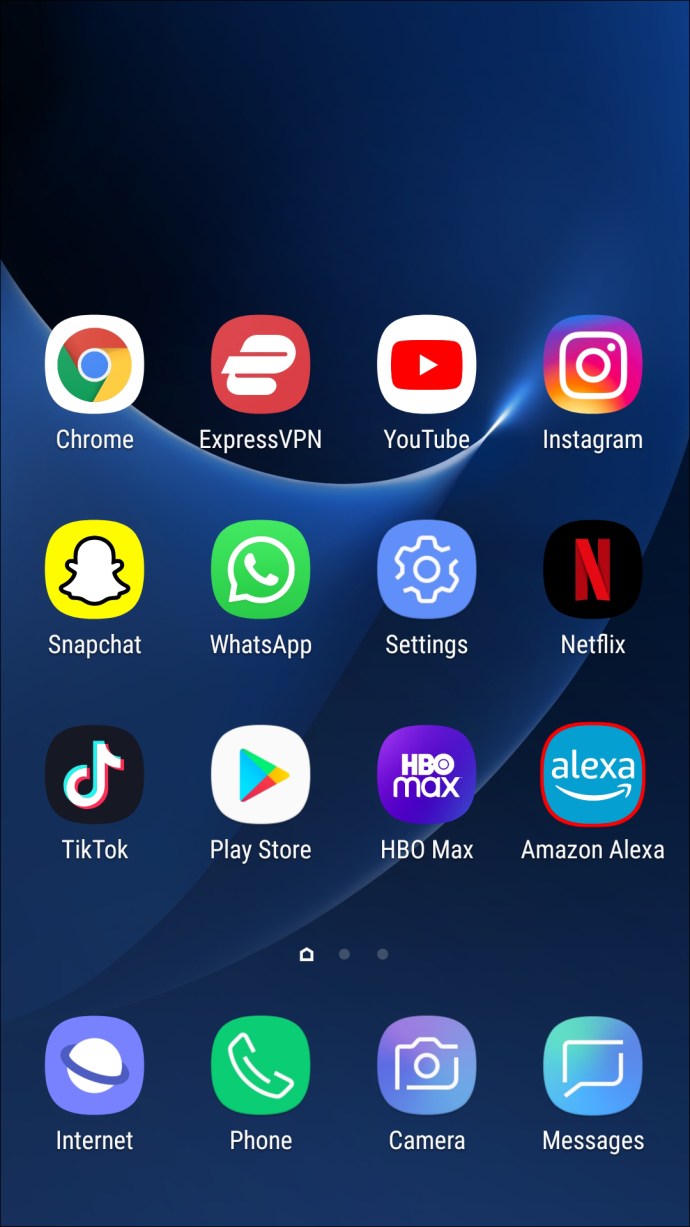
- Докоснете „Още“ в долния десен ъгъл.
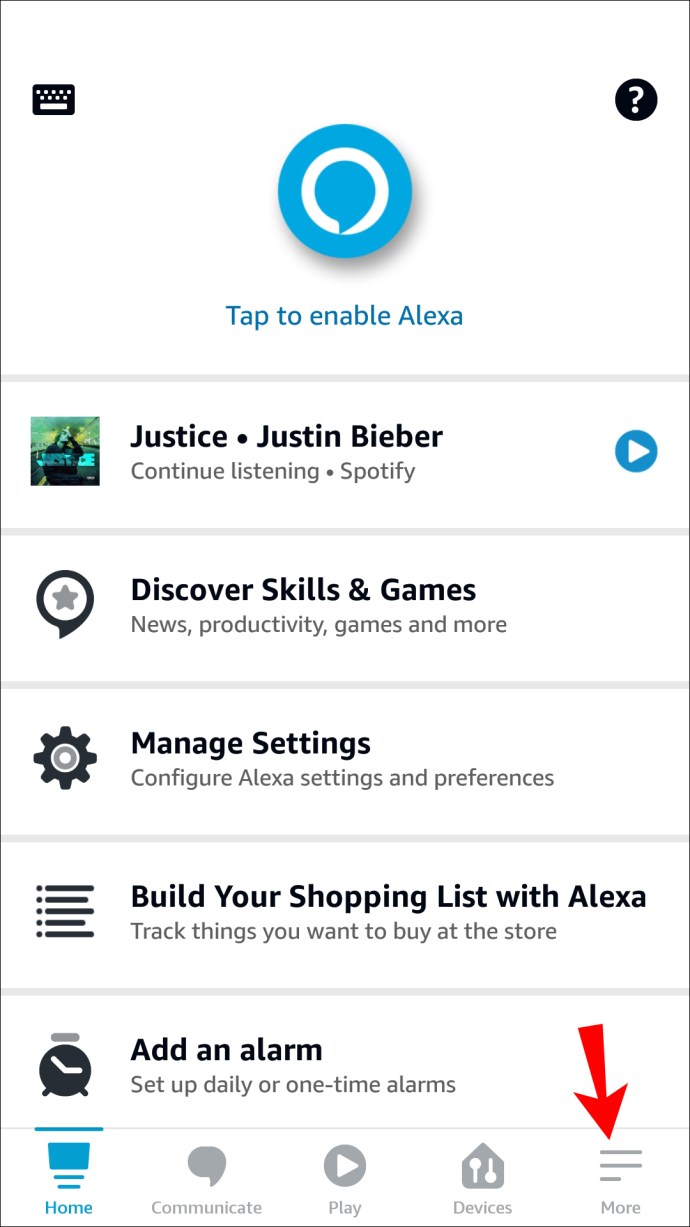
- Докоснете „Настройки“.
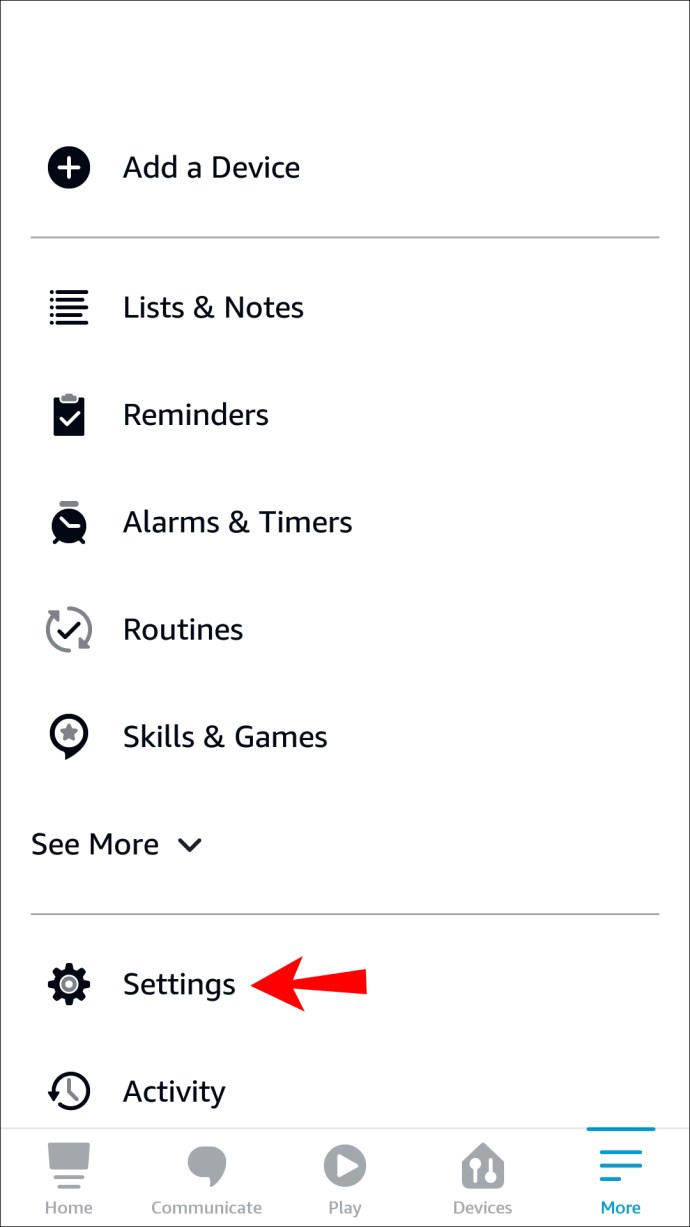
- Изберете „Настройки на акаунта“.
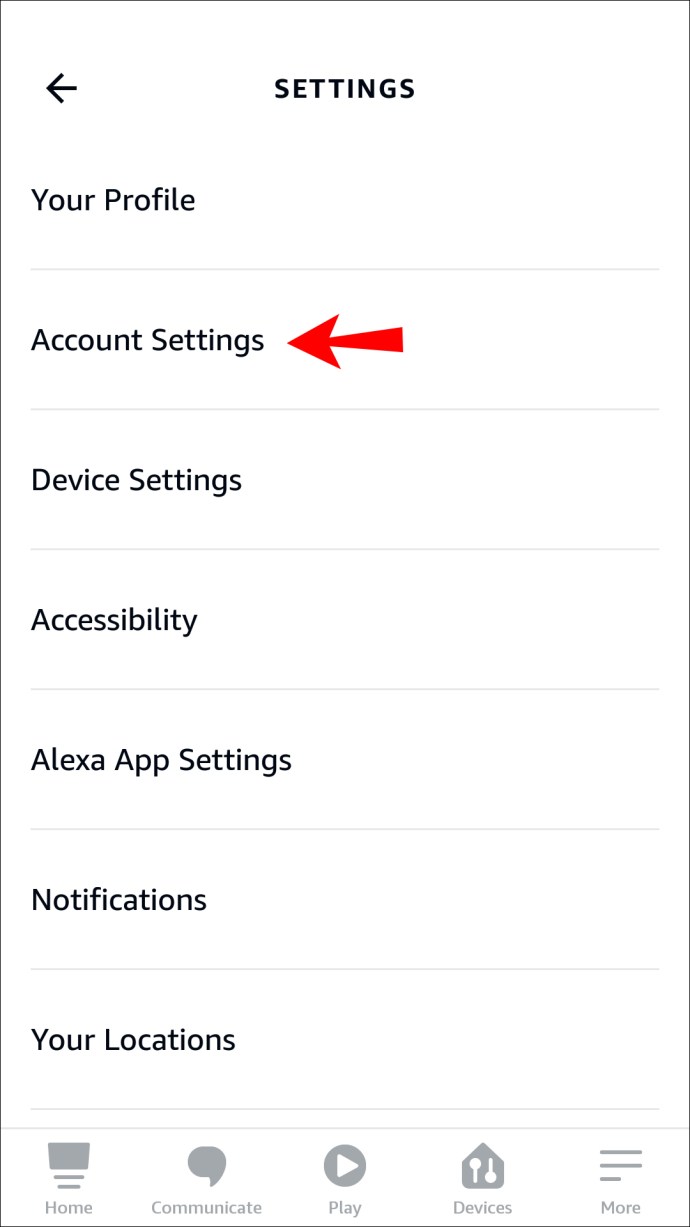
- Докоснете „Amazon Sidewalk“.
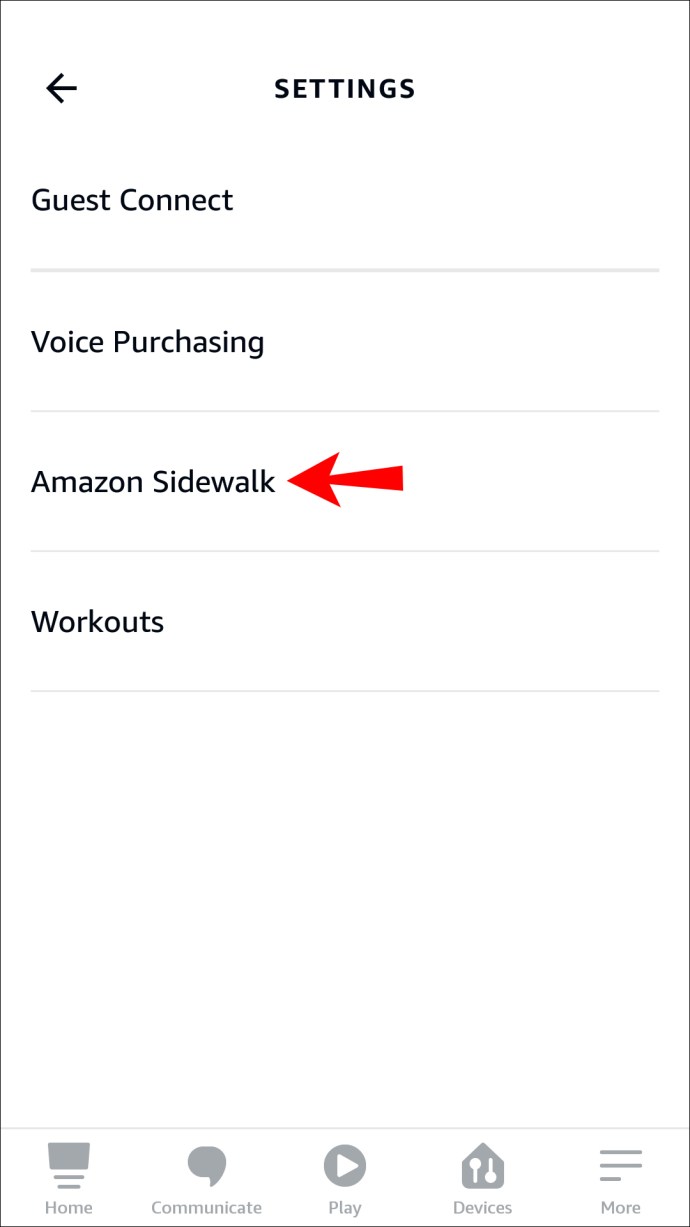
- Превключете превключвателя, за да го изключите.
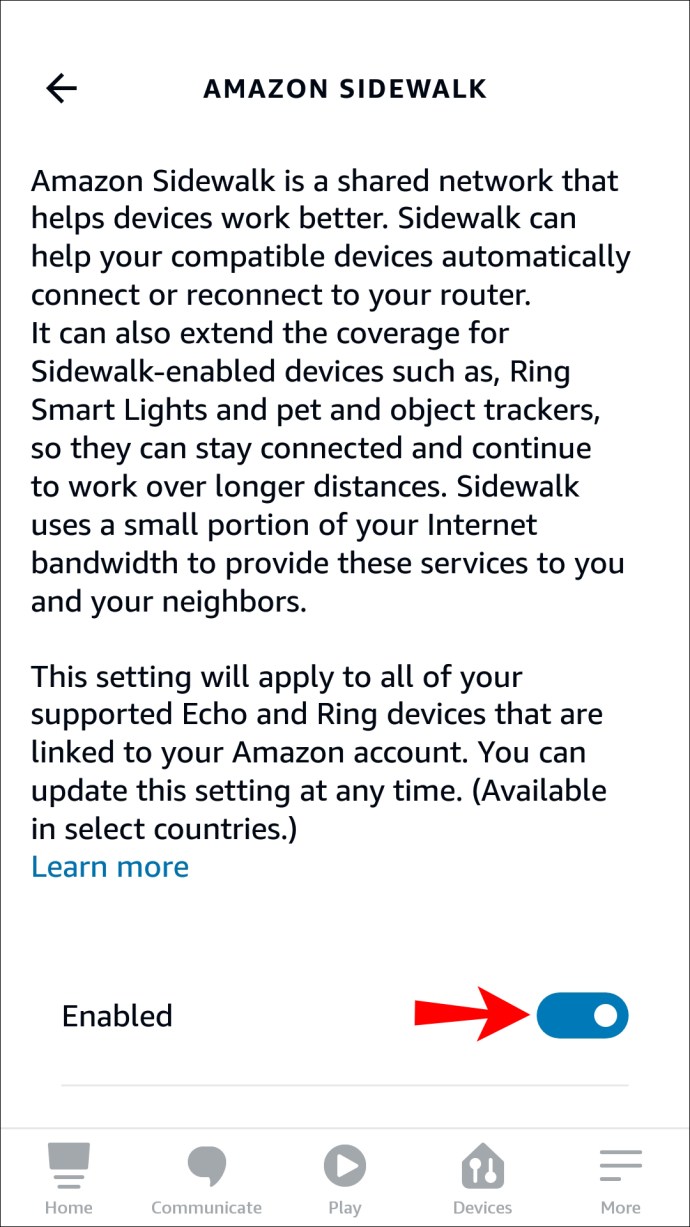
Само високоговорителите Echo от трето поколение и по -нови поддържат Amazon Sidewalk. Ако имате по -стар говорител, няма да видите опцията в приложението. Ако имате по -нов високоговорител, но не виждате Amazon Sidewalk в настройките си, проверете дали приложението Alexa е актуализирано.
Как да изключите Amazon Sidewalk в приложението Alexa на iPad
Ако искате да деактивирате Amazon Sidewalk в приложението Alexa и използвате iPad, изпълнете следните стъпки:
- Отворете приложението Alexa.
- Докоснете „Още“ в долния десен ъгъл.
- Отворете „Настройки“.
- Изберете „Настройки на акаунта“.
- Докоснете „Amazon Sidewalk“.
- Превключете превключвателя, за да деактивирате Amazon Sidewalk.
Ако не виждате Amazon Sidewalk в „Настройки на акаунта“, това е така, защото имате устройство, което не го поддържа или приложението Alexa не е актуализирано.
Как да изключите Amazon Sidewalk в приложението Alexa на компютър
Версията за настолни компютри на Alexa няма възможност да деактивира Amazon Sidewalk. Ако нямате мобилен телефон или таблет с приложението Alexa, можете да деактивирате Amazon Sidewalk от уебсайта на Amazon.
Следвайте тези стъпки, за да го направите:
- Отворете браузъра си и отидете на уебсайта на Amazon.
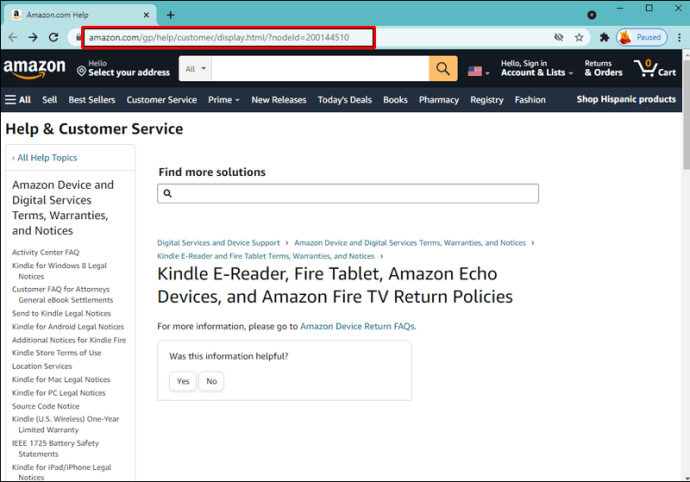
- Влезте в акаунта си.
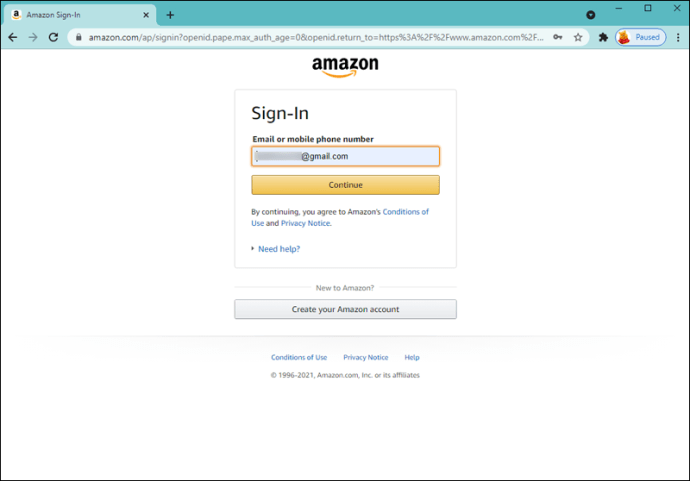
- Изберете стрелката до „Профили и списъци“ в горния десен ъгъл.
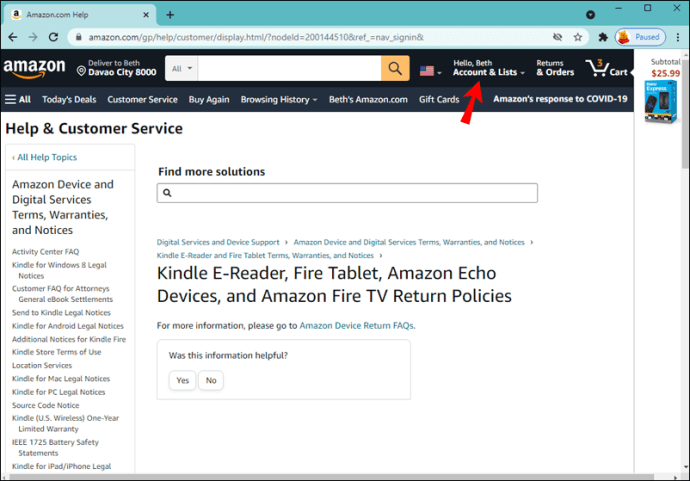
- Натиснете „Управление на вашето съдържание и устройства“.
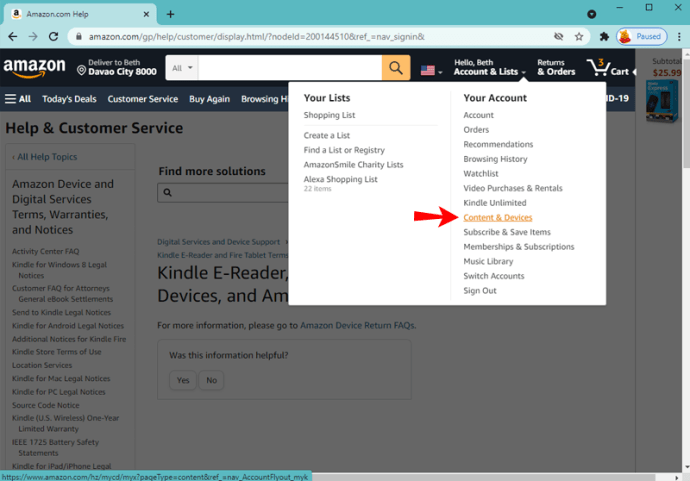
- Отидете на „Предпочитания“.
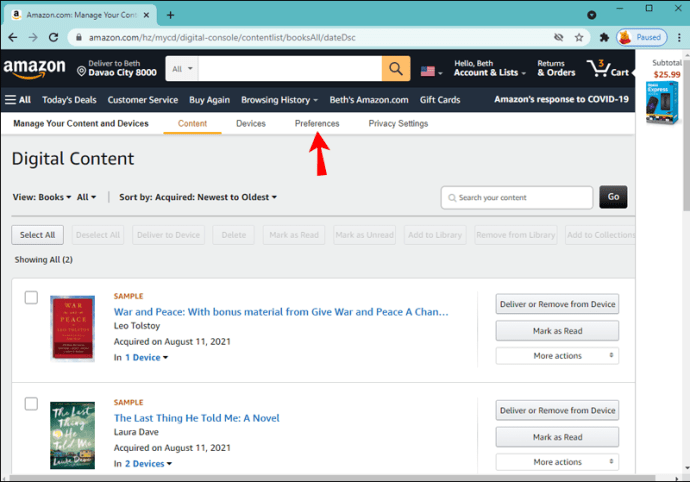
- Изберете „Amazon Sidewalk“.
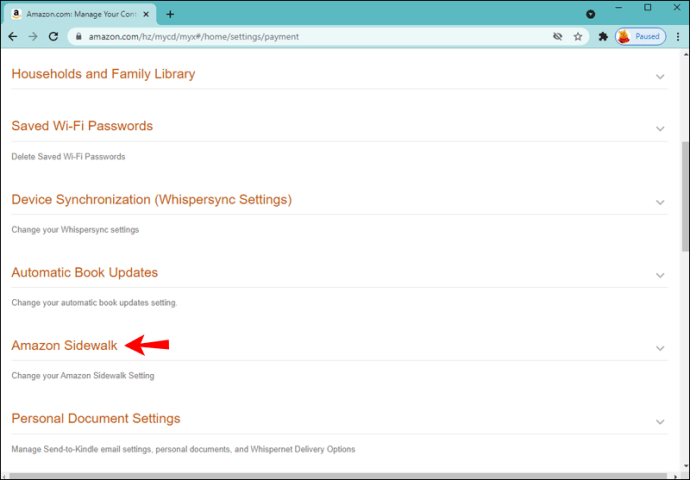
- Натиснете „Деактивиране“.
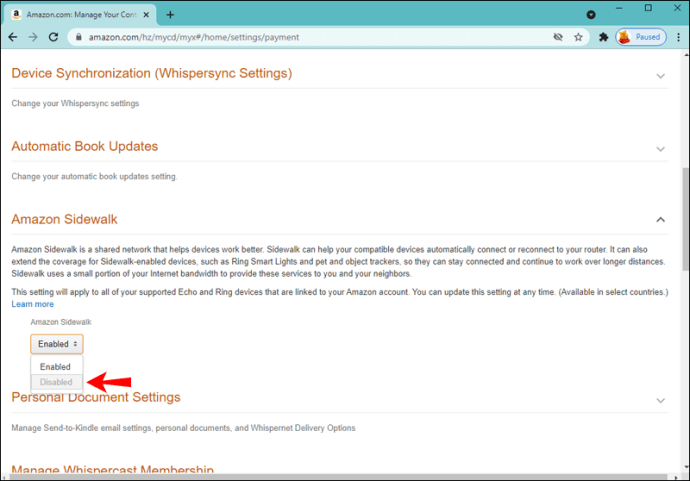
Как да изключите тротоара на Amazon на Ring
В допълнение към приложението Alexa, можете да използвате приложението Ring за управление на Amazon Sidewalk. Това приложение работи на множество платформи и деактивирането на Amazon Sidewalk е едно и също, независимо от платформата, която използвате:
- Отворете приложението Ring.
- Натиснете трите реда в горния ляв ъгъл.
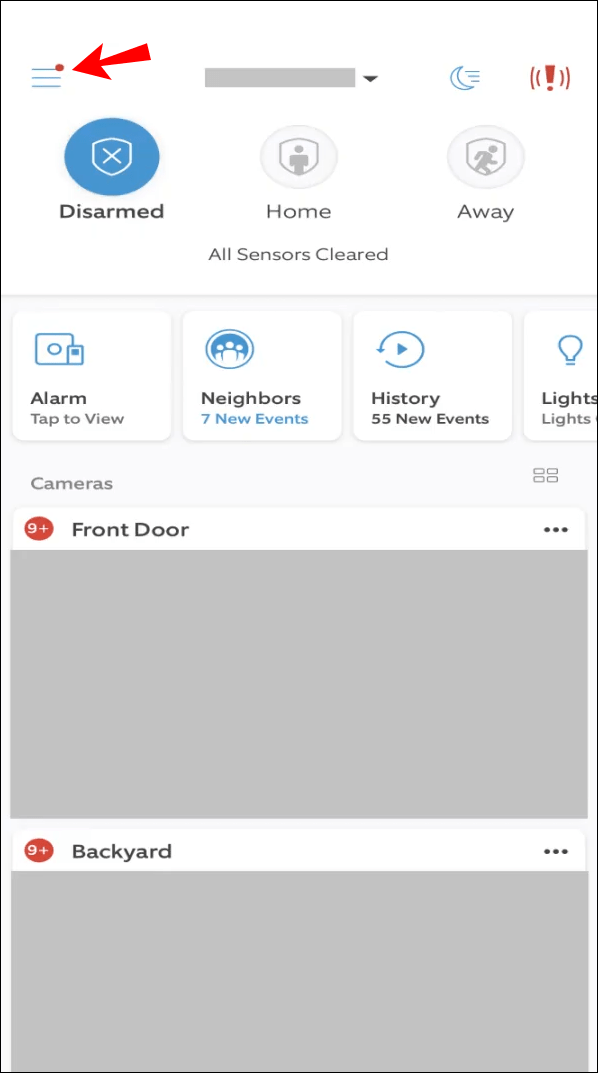
- Изберете „Център за управление“.
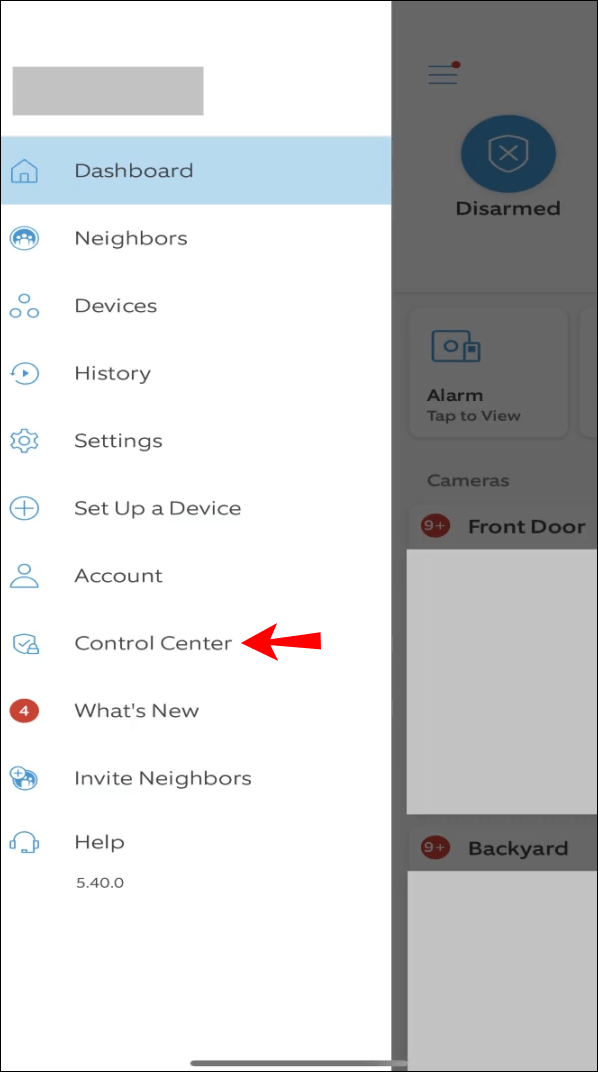
- Натиснете „Amazon Sidewalk“.
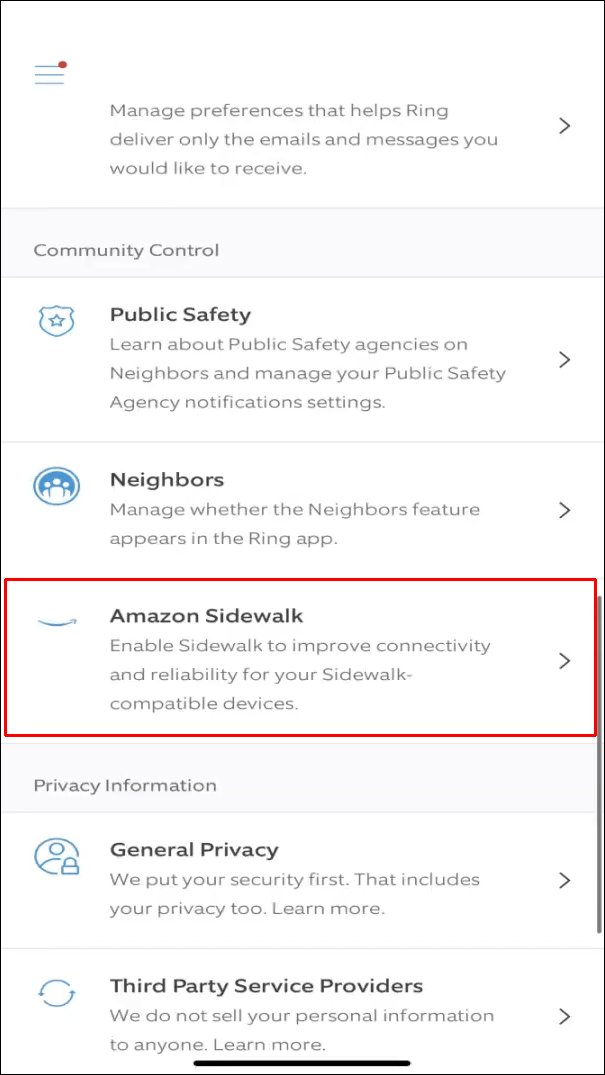
- Превключете плъзгача до „Тротоар“ и потвърдете решението си.
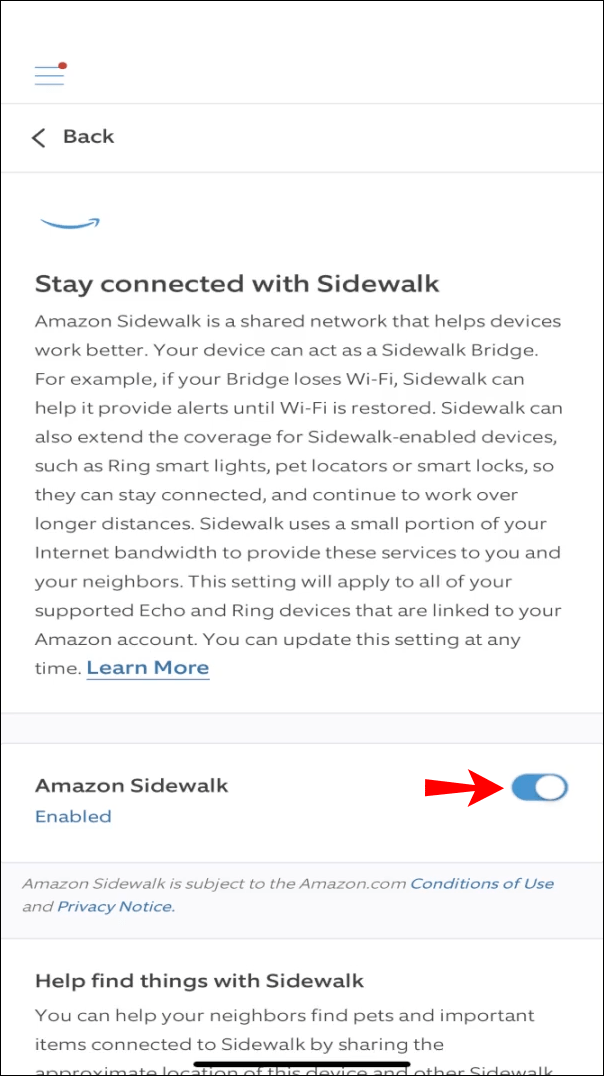
Как да изключите тротоара на Amazon на плочки
Tile е първият софтуер на трета страна, който поддържа Amazon Sidewalk. Плочките се свързват с други устройства, които се свързват с Amazon Sidewalk чрез Bluetooth. По този начин повече потребители могат да ви помогнат да проследявате вашите устройства благодарение на по -широк диапазон.
Въпреки че Tile е интегриран с Amazon Sidewalk, не можете да деактивирате тази функция в приложението Tile. За това ще трябва да използвате Alexa. Преди да започнете стъпките, уверете се, че Tile е свързана с Alexa и всички ваши плочки са активирани.
След като установите, че всичко е свързано правилно, използвайте приложението Alexa, за да деактивирате Amazon Sidewalk:
- Отворете приложението Alexa.
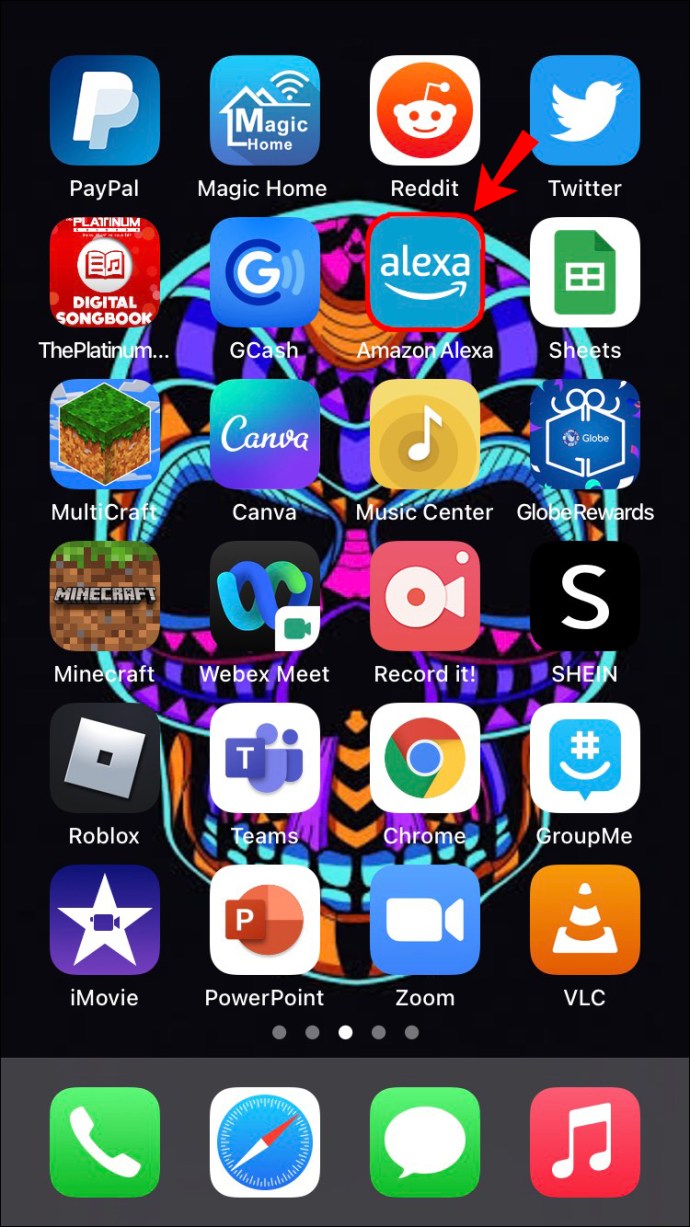
- Изберете „Още“ в долния десен ъгъл.
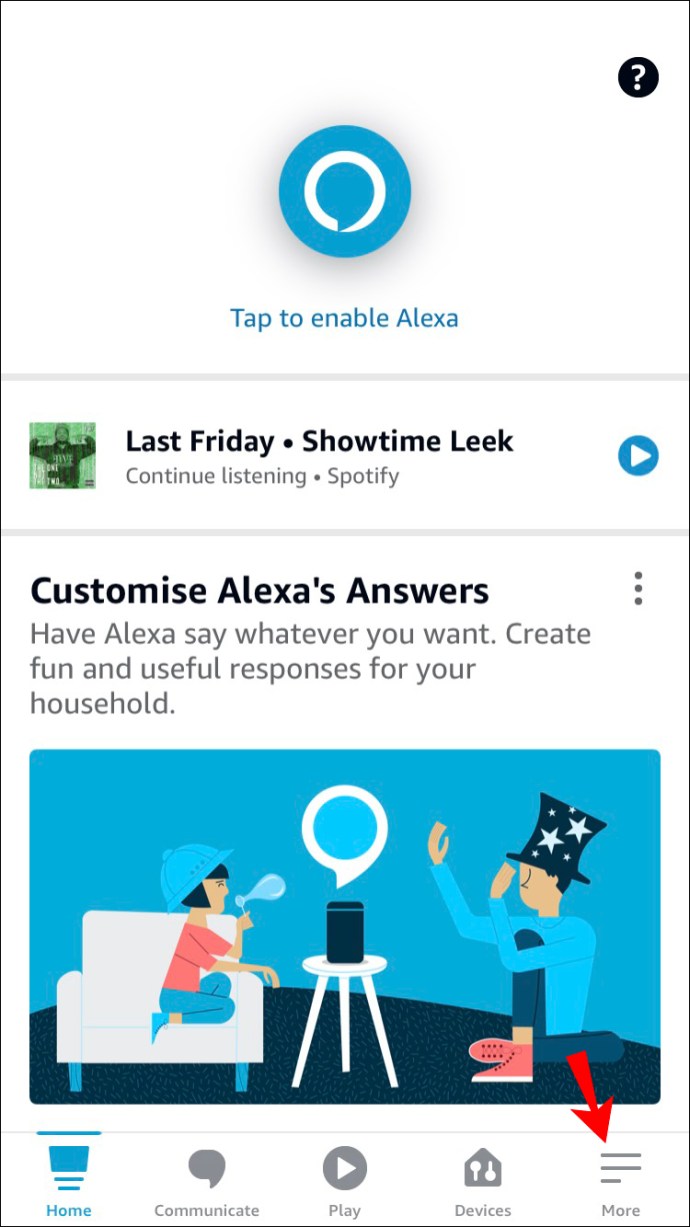
- Достъп до „Настройки“.
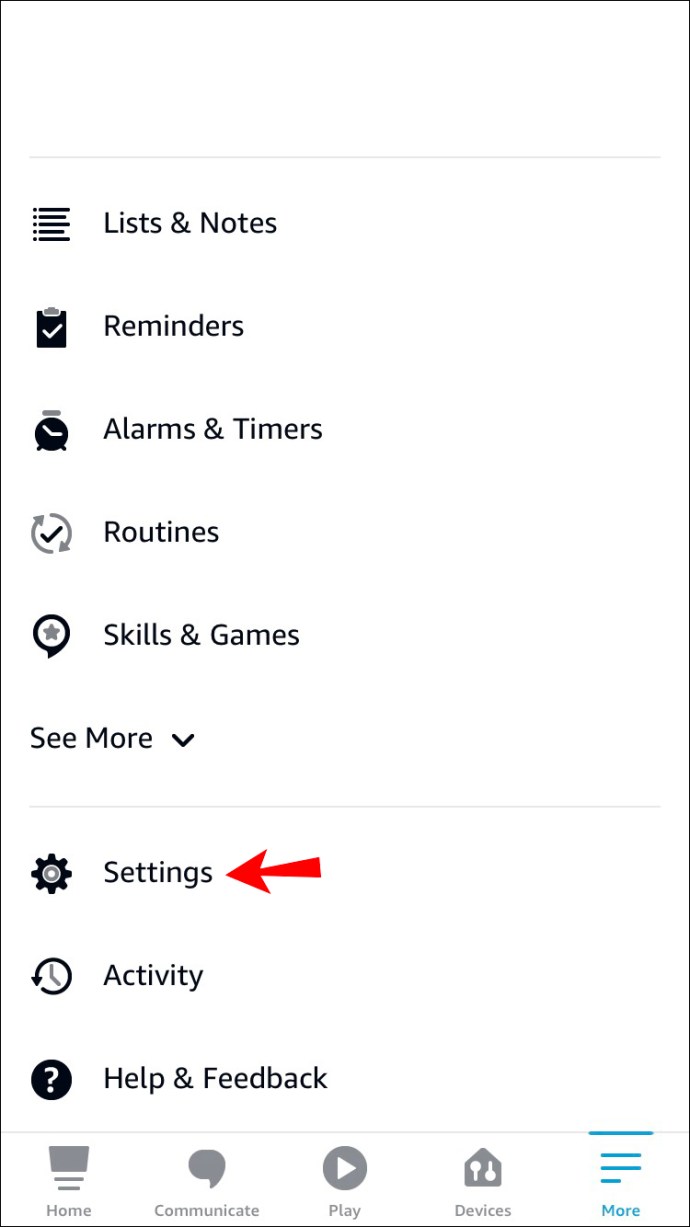
- Докоснете „Настройки на акаунта“.
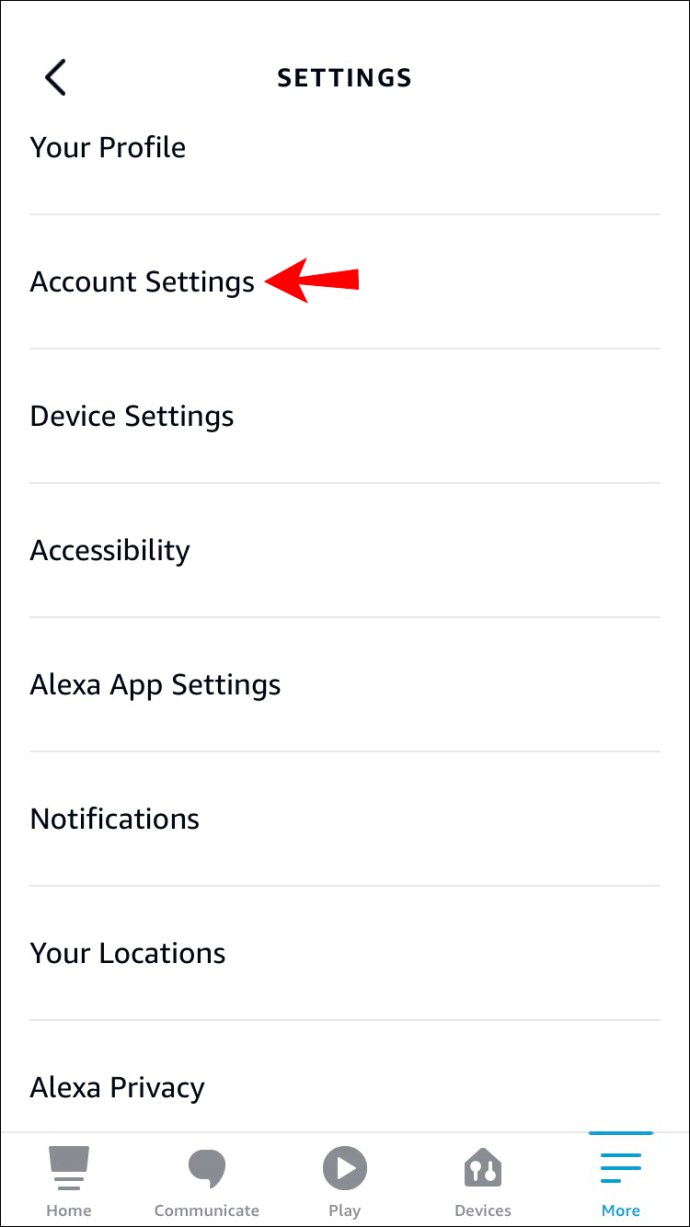
- Докоснете „Amazon Sidewalk“.
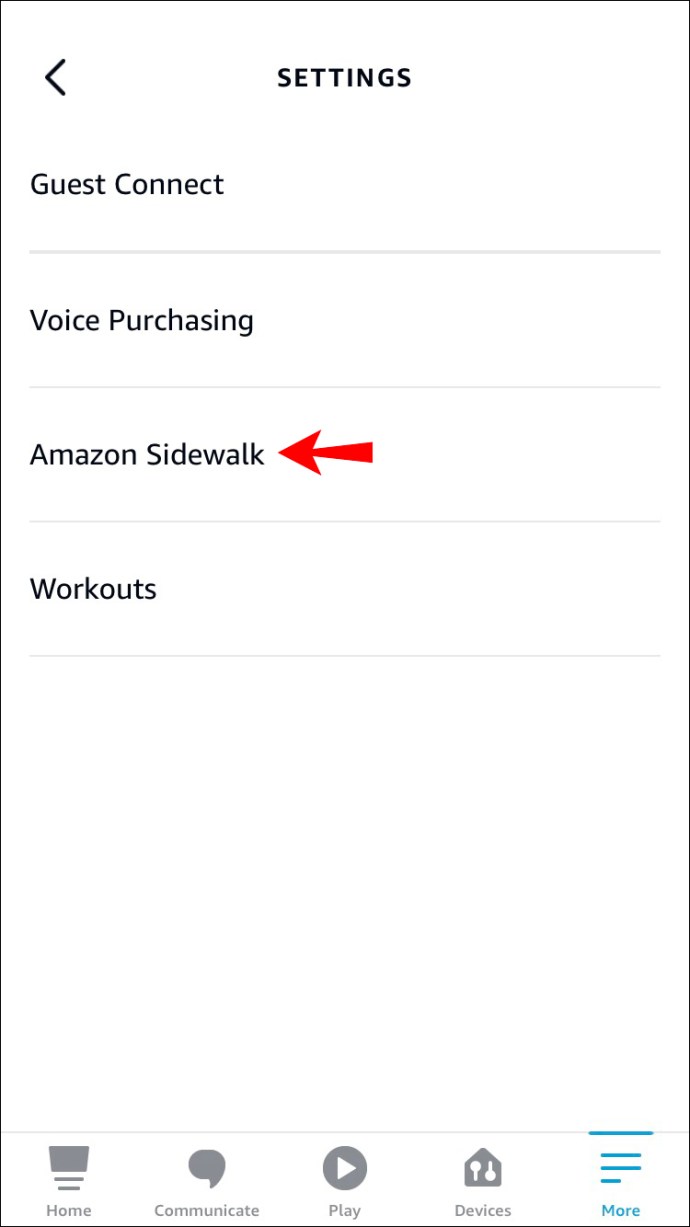
- Превключете превключвателя, за да го деактивирате.
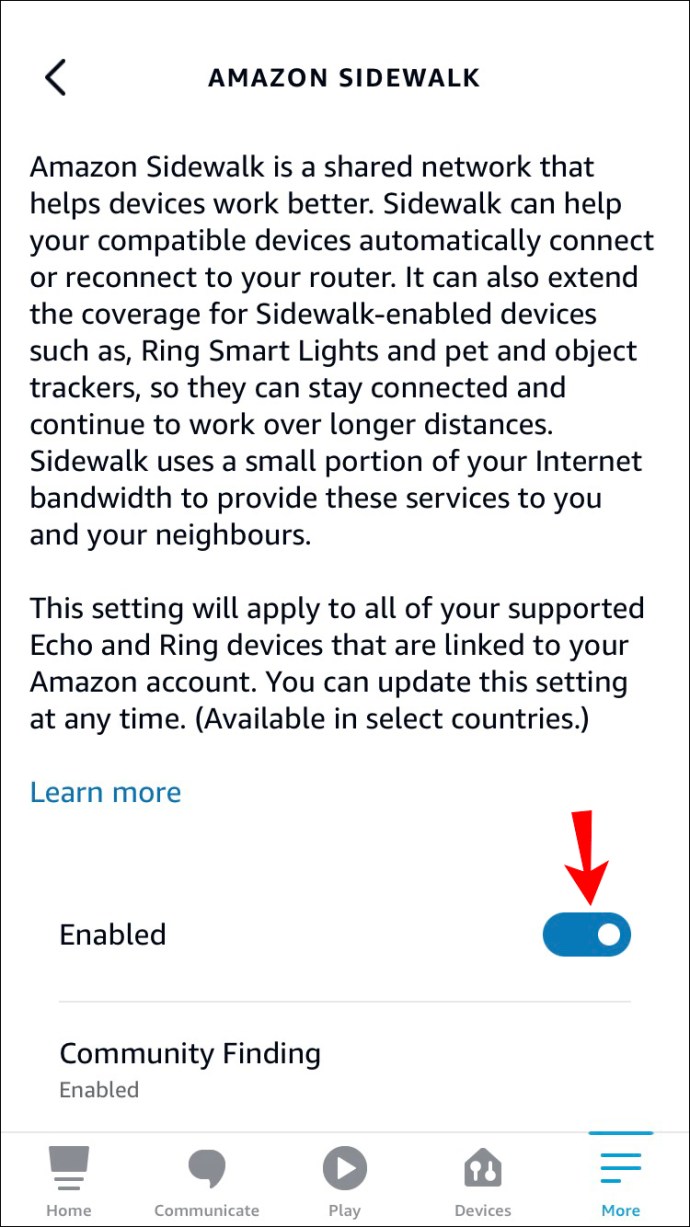
Как да изключите Amazon Sidewalk на Eero
Устройствата Eero осигуряват бърза и надеждна интернет връзка във всички части на вашия дом. Въпреки че компанията майка на eero е Amazon, устройствата eero в момента не поддържат Amazon Sidewalk.
Eero се свързва с вашия Amazon Connected Home, което от своя страна ви позволява да контролирате вашата мрежа и устройства в рамките на един хъб. Можете да поставите на пауза Wi-Fi връзката, да намерите устройство или да изключите LED светлините на всеки eero.
Ако искате да изключите Amazon Connected Home на eero, следвайте инструкциите по -долу:
- Отворете приложението eero.
- Докоснете „Откриване“ в долната част.
- Докоснете „Amazon Connected Home“.
- Изберете „Прекратяване на връзката с Amazon“ и го потвърдете.
Стъпете от тротоара на Amazon
Въпреки че е активиран автоматично на поддържаните устройства, Amazon Sidewalk не е задължителен и можете да го деактивирате по всяко време. Amazon гарантира поверителността и сигурността на потребителите, но мнозина все още са скептични относно използването на тази услуга. За щастие изключването на Amazon Sidewalk не е трудно и може да се направи с помощта на приложенията Alexa и Ring или уебсайта на Amazon.
Надяваме се, че тази статия даде представа как да изключите Amazon Sidewalk и че сте успели да го направите независимо от платформата, която използвате.
Какво е мнението ви за Amazon Sidewalk? Използвате ли го на вашите устройства? Кажете ни в секцията за коментари по -долу.